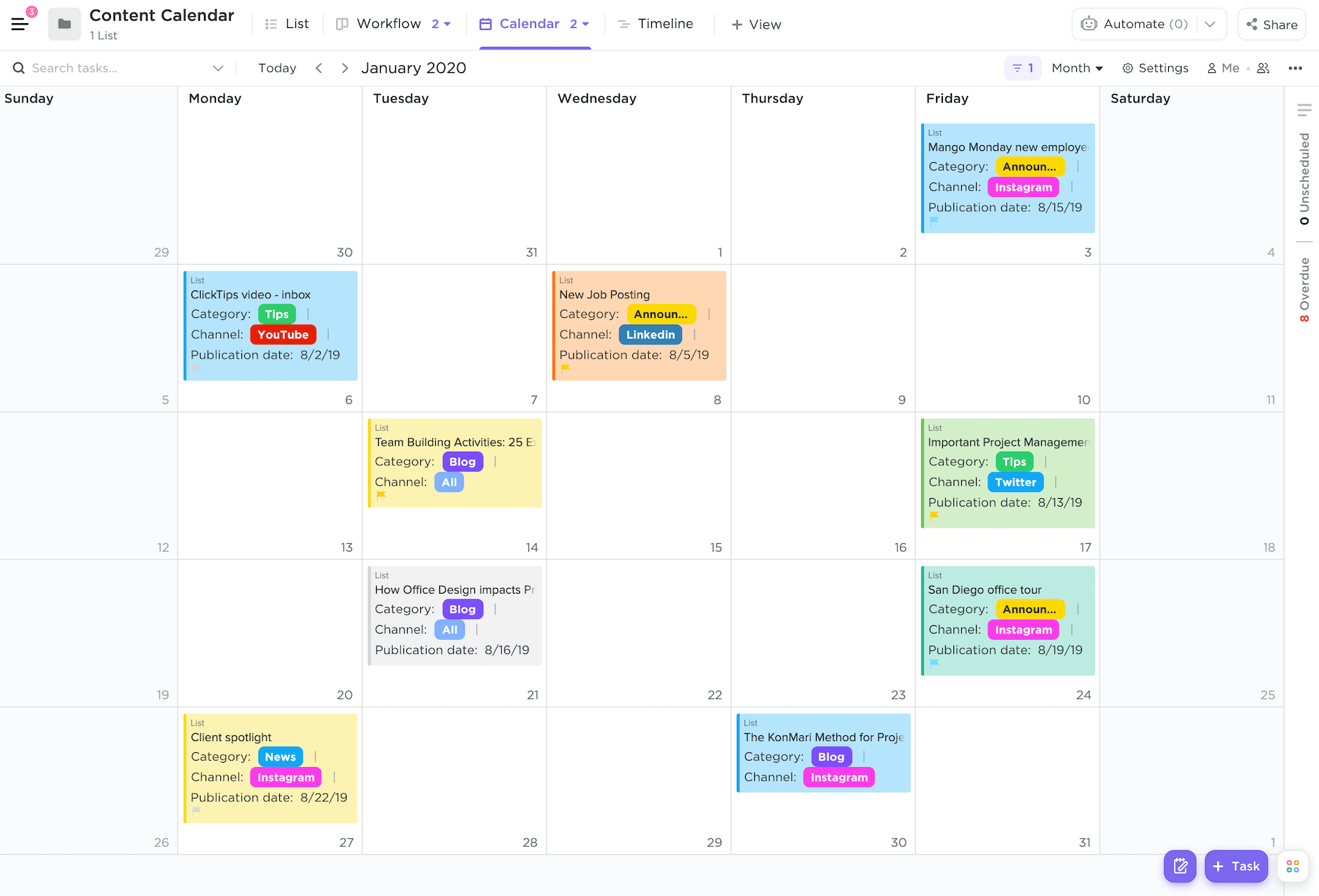Möchten Sie Ihrem Online-Kalender eine persönliche Note verleihen? Wenn Sie Google Kalender verwenden, ist das kein Problem.
Eine der beliebtesten Kalender-Apps, Google Kalender, wird von über 500 Millionen Menschen zur Verwaltung ihrer privaten und beruflichen Termine genutzt. Die meisten wissen jedoch nicht, dass sie benutzerdefiniert angepasst werden kann.
Die Standardoberfläche von Google Kalender verfügt über eine hellblaue Farbpalette. Wenn Sie einen hektischen Zeitplan haben, kann dieses Farbschema die Organisation mehrerer Ereignisse erschweren. Und seien wir ehrlich – es ist auch ziemlich langweilig.
Lesen Sie diesen Blog, um zu erfahren, wie Sie Ihr eigenes Google Kalender-Design mit benutzerdefinierten Farben und Farbtönen erstellen können.
Bevor Sie loslegen, sehen Sie sich dieses Video an, um einige Tricks für die Verwaltung mehrerer Kalender wie ein Profi zu erfahren! 👇🏻
Warum Farbschemata für Google Kalender verwenden?
Die Verwendung benutzerdefinierter Farbschemata in Google Kalender bietet verschiedene Vorteile:
- Verbessert die Organisation: Mit benutzerdefinierten Farbschemata für Kalender können Sie Ereignisse in Google Kalender übersichtlicher organisieren. Sie können sie beispielsweise nach Typ sortieren, z. B. nach dringenden Ereignissen, wiederkehrenden Ereignissen usw., um die Sichtbarkeit zu verbessern
- Minimiert Terminkonflikte: Durch die Verwendung einer eindeutigen Farbe für jeden Ereignistyp wird das Risiko von Überschneidungen minimiert. Insbesondere wenn Sie mehrere Kalender verwalten, können Sie mit dieser Strategie auf Konflikte aufmerksam gemacht werden, sodass Sie frühzeitig Anpassungen vornehmen und Ihren Zeitplan optimieren können
- Verbessert das Zeitmanagement: Durch die farbliche Kennzeichnung aller Ereignisse können Sie erkennen, welche Ereignisse hohe Priorität haben und welche verschoben werden können. Dies führt zu mehr Übersichtlichkeit und einem besseren Zeitmanagement
- Steigert die Produktivität: Ein organisierter Kalender – mit eindeutigen und wiederkehrenden Google-Ereignissen – reduziert die mentale Belastung und sorgt für mehr Übersichtlichkeit. So können Sie sich besser auf Ihre Arbeit konzentrieren
- Verbessert die Ästhetik: Durch die Verwendung einer benutzerdefinierten Google Kalender-Farbpalette für jeden Kalender wird dessen Ästhetik verbessert und er wird intuitiver als zuvor
🧠 Wissenswertes: Im Gegensatz zu vielen anderen Kalender-Apps können Sie in Google Kalender auf Ereignisse mit "Vielleicht" antworten, wenn Sie sich noch nicht sicher sind. 🤔
40 beliebte Farbskema-Ideen für Google Kalender
Verabschieden Sie sich von der einfachen Benutzeroberfläche von Google Kalender – sehen Sie sich diese Liste mit Hex-Codes für Google Kalender an, um benutzerdefinierte Farben zu erstellen und Kalender zu erstellen, die Ihren persönlichen Vorlieben entsprechen:
1. Farbschema "Lavendel" für Felder
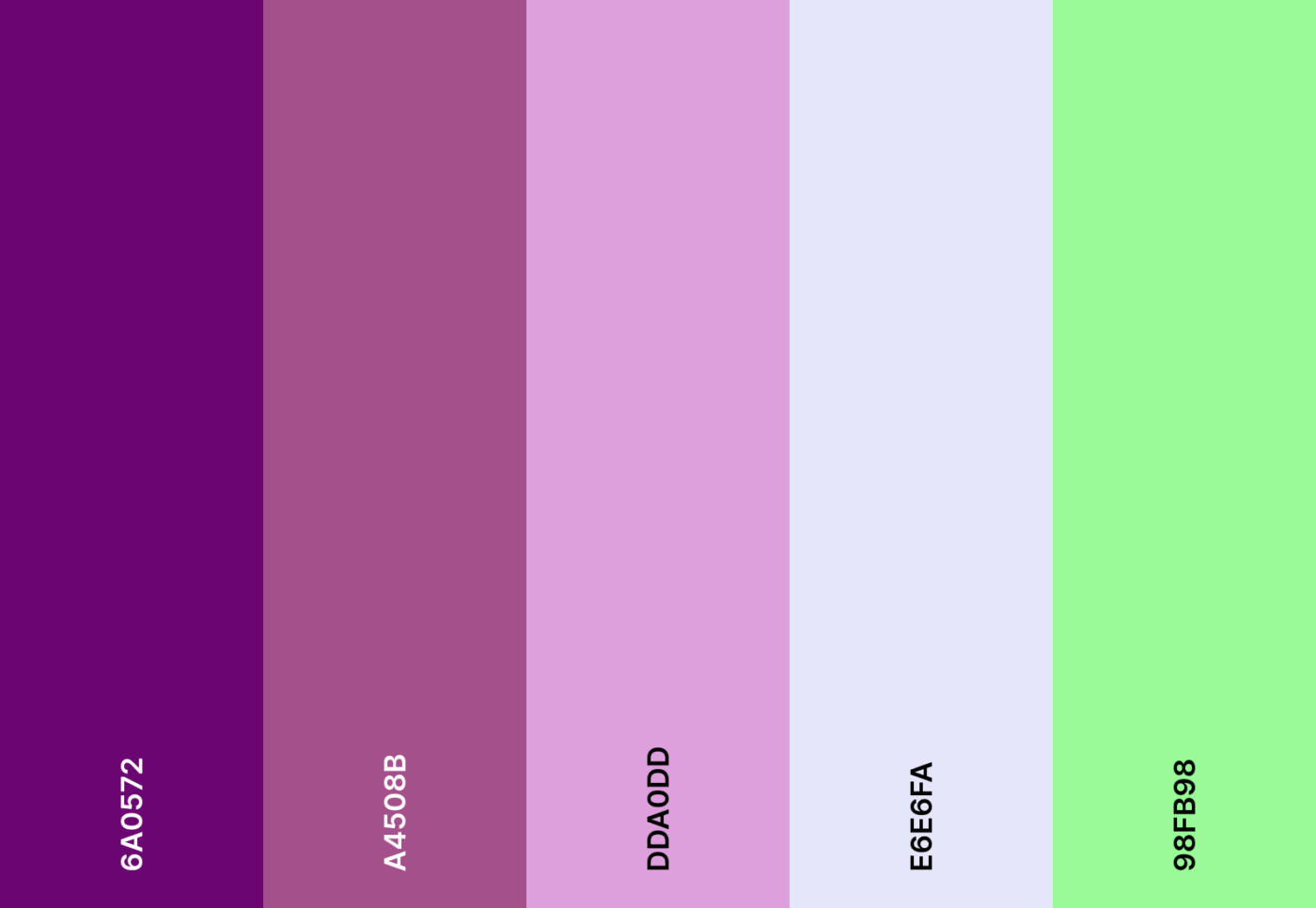
Treten Sie ein in eine lavendelduftende Traumlandschaft, in der sanfte Violett- und kühle Grüntöne ein beruhigendes Thema für Ihren Zeitplan schaffen.
Lavendel-Felder-Emoji-Kombination
💜 🌿 🕊️ ☁️ 🍇
Hex-Codes für die Farbe Lavendel im Feld
- #6A0572
- #A4508B
- #DDA0DD
- #E6E6FA
- #98FB98
2. Farbschema "Retro 80s"
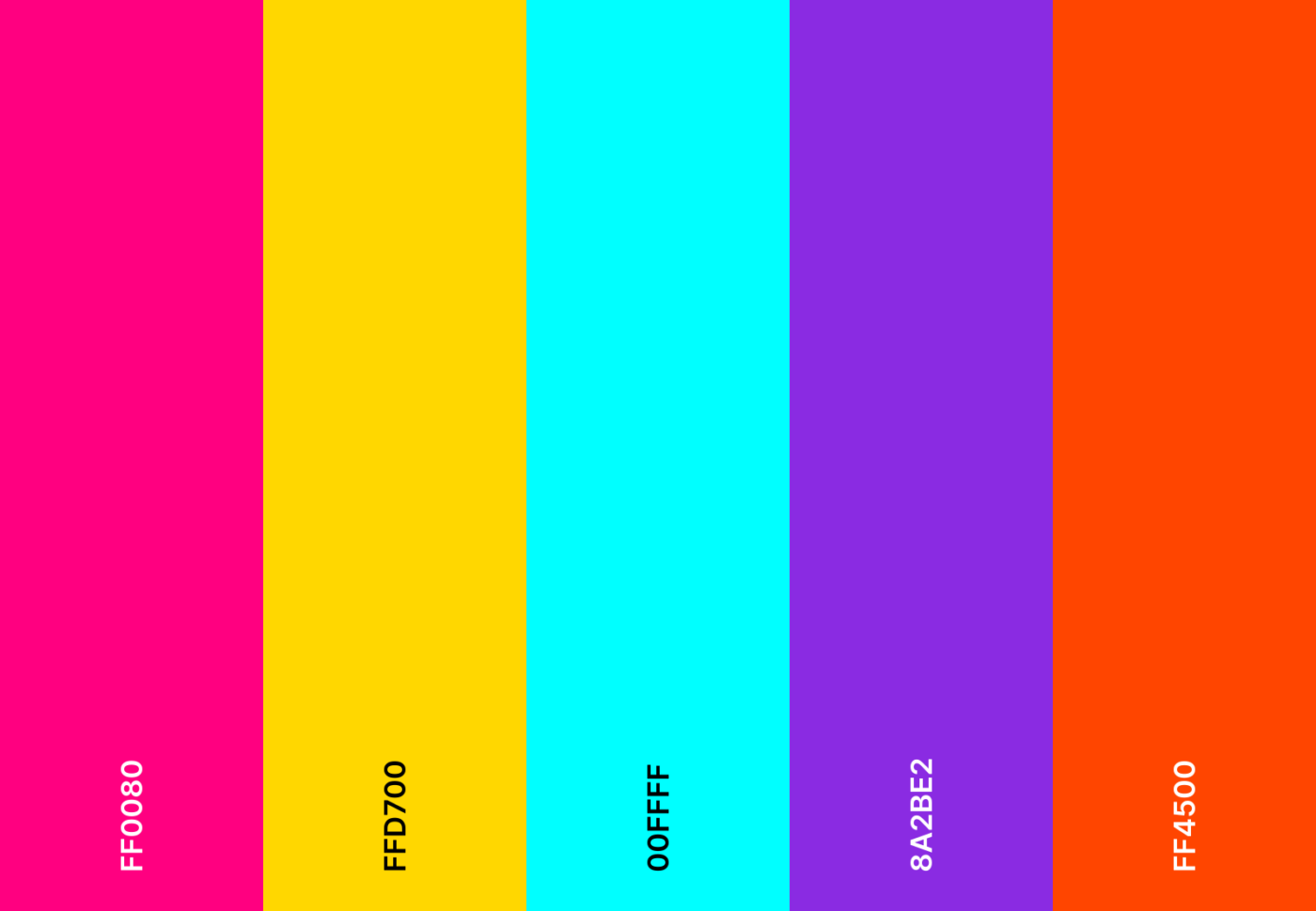
Arcade-Lichter, Synthie-Beats und Neonlicht – diese Retro-Mischung aus Pink und Babyblau im Stil der 80er Jahre weckt Nostalgie.
Retro-Emoji-Kombination im Stil der 80er Jahre
🎧 🕶️ 🎮 📼 💾
Hex-Codes in Retro-80er-Farben
- #FF0080
- #FFD700
- #00FFFF
- #8A2BE2
- #FF4500
➡️ Weiterlesen: So erstellen Sie einen Google Tabellen-Kalender
3. Minimalistisches Graustufen-Farbschema
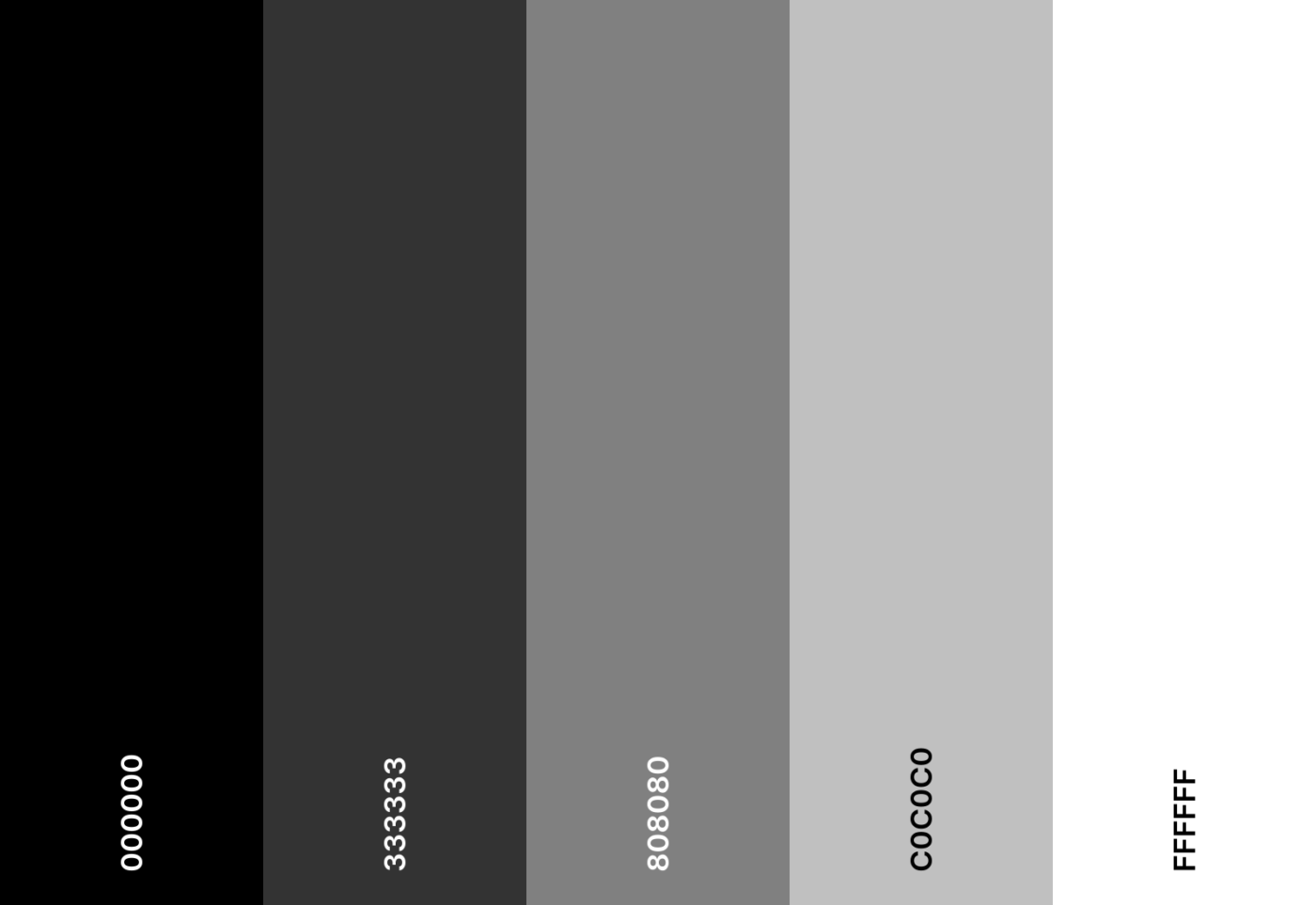
Entrümpeln Sie Ihren Zeitplan mit einer klaren, minimalistischen Anpassung. Schiefergrau, Schwarz und Weiß sorgen für eine elegante, ablenkungsfreie Ästhetik für Google Kalender.
Minimalistische Graustufen-Emoji-Kombination
⚫ ⚪ 🎩 🏙️ 🖋️
Minimalistische Hex-Codes in Graustufen
- #000000
- #333333
- #808080
- #C0C0C0
- #FFFFFF
4. Farbschema "Erdbeerlimonade"
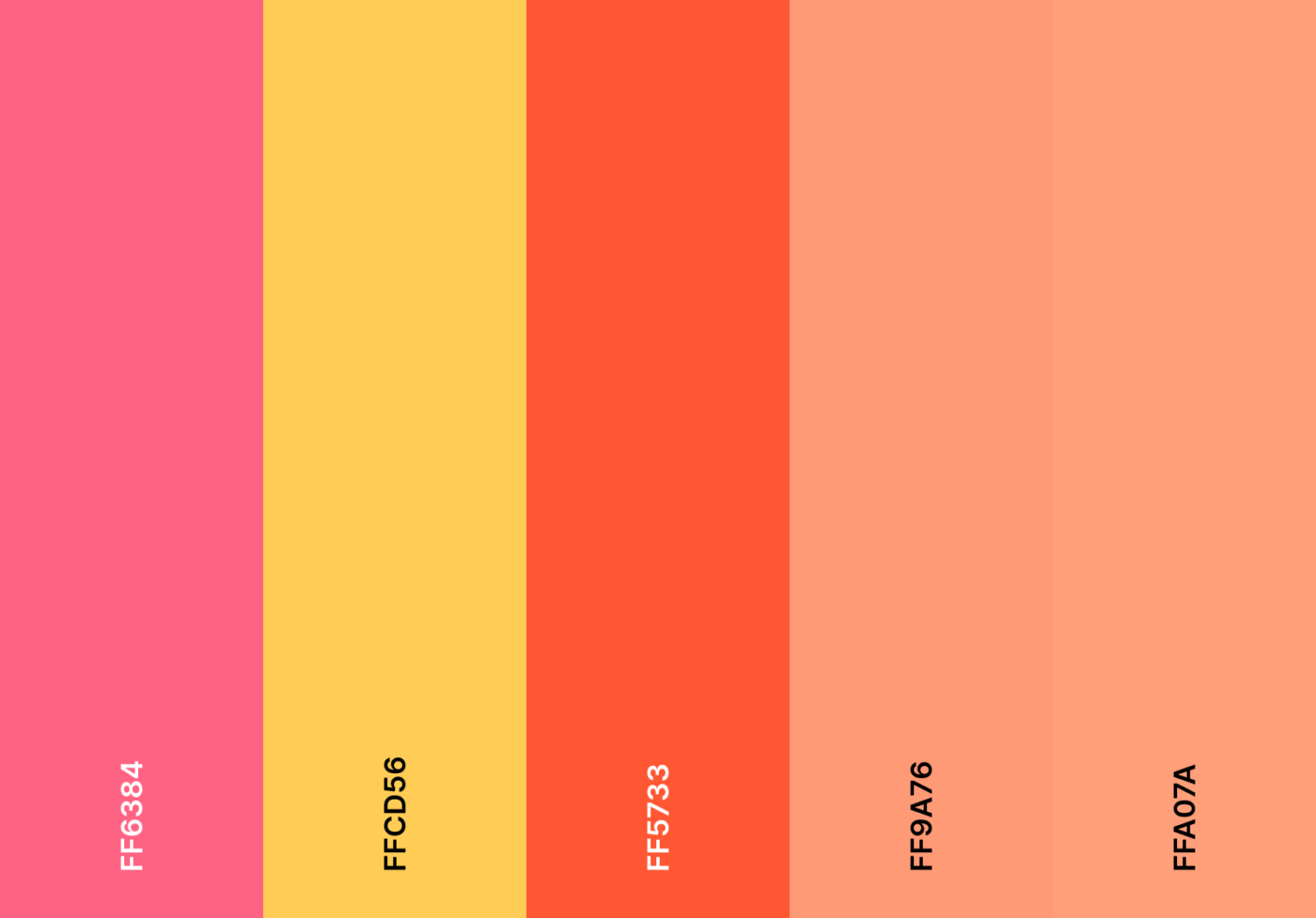
Frisch, fruchtig und lustig! Leuchtendes Pink und spritziges Gelb verwandeln Ihren freigegebenen Kalender in einen Sommertraum.
Erdbeer-Limonade-Emoji-Kombination
🍓 🍋 🍹 🌞 🍉
Hex-Codes für die Farben "Erdbeerlimonade"
- #FF6384
- #FFCD56
- #FF5733
- #FF9A76
- #FFA07A
5. Farbschema "Galaxy Nebula"
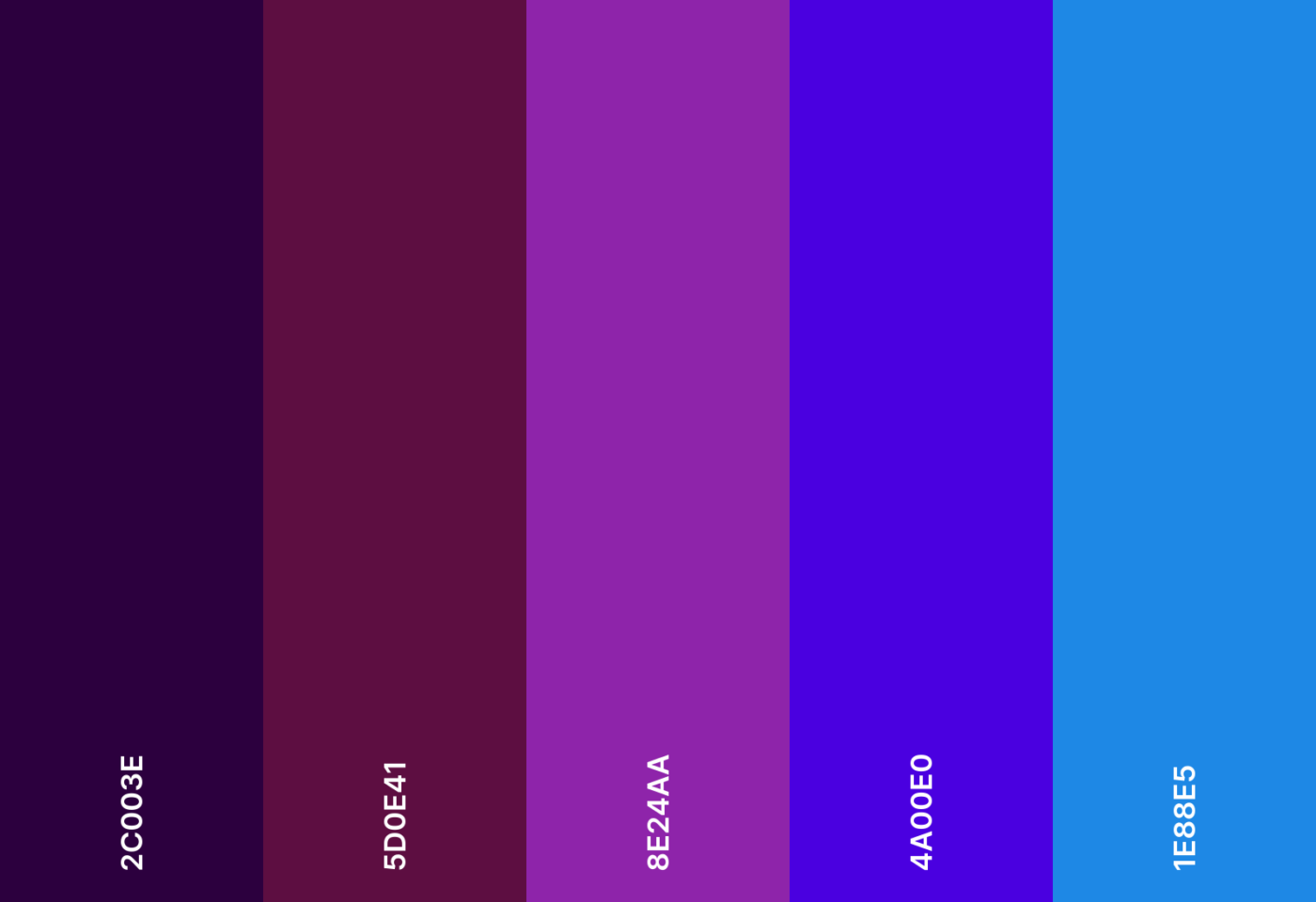
Das Universum liegt Ihnen zu Füßen. Kosmisches Violett, tiefes Blau und ein Hauch von Kastanienbraun lassen jeden Plan grenzenlos erscheinen.
Galaxy Nebula Emoji-Kombination
🌌 🌠 🛸 🔭 🪐
Hex-Codes für Farben der Galaxiennebel
- #2C003E
- #5D0E41
- #8E24AA
- #4A00E0
- #1E88E5
6. Farbschema "Mooswiese"

Naturliebhaber aufgepasst! Erdige Grüntöne bringen den ruhigen Charme einer Waldlichtung in Ihren Planer.
Emoji-Kombination "Mooswiese"
🌿 🍃 🐸 🏡 🦔
Hex-Codes für die Farben "Mossy Meadow"
- #4B6F44
- #739E82
- #A4C3B2
- #D2E3C8
- #EEF4D4
7. Gemütliches Kabinen-Farbschema
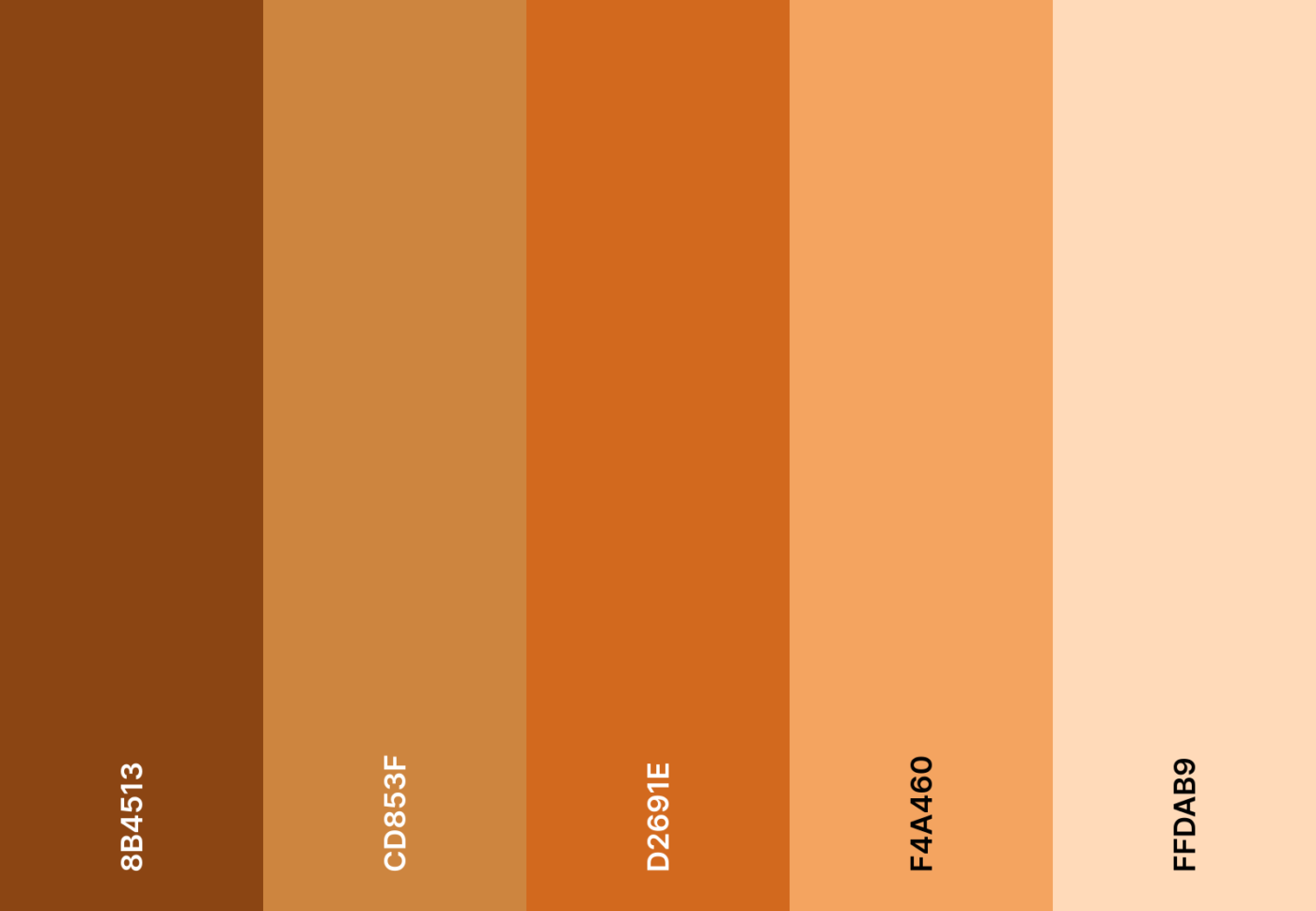
Nichts geht über die Gemütlichkeit einer gemütlichen Hütte. Rustikale Rottöne und tiefe Brauntöne hüllen Ihren Zeitplan in eine herbstliche Atmosphäre.
Gemütliche Hütte Emoji-Kombination
🔥 🍂 🏡 ☕ 📖
Cozy Cabin Hex-Farbcodes
- #8B4513
- #CD853F
- #D2691E
- #F4A460
- #FFDAB9
8. Farbschema "Süßwarenladen"
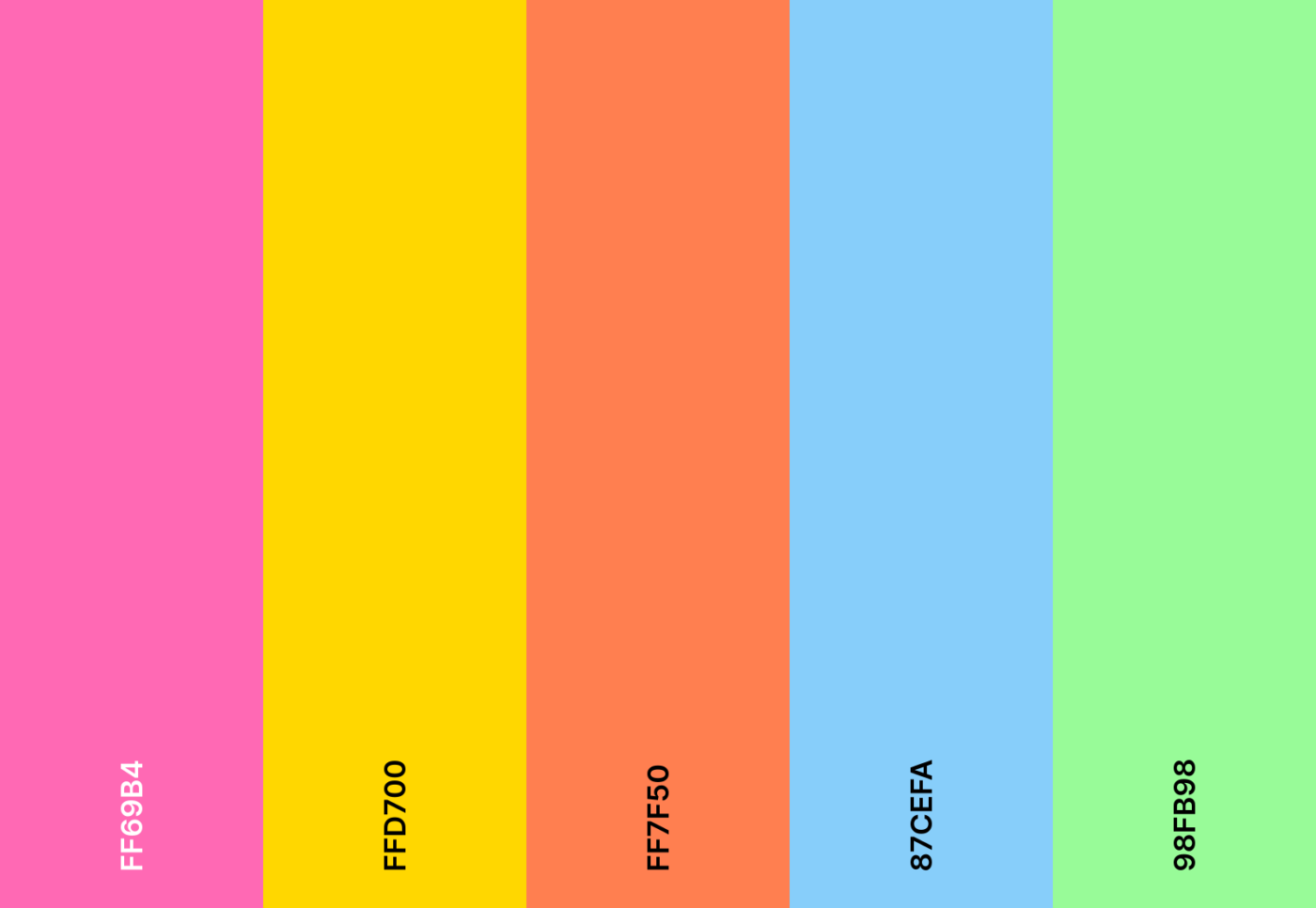
Ihr Kalender, aber mit einem süßen Touch! Lebhafte Farben wie verspieltes Rosa, pastelles Blau und fröhliches Gelb machen die Arbeit zum Vergnügen.
Emoji-Kombination "Süßwarenladen"
🍬 🍭 🎠 🍩 🍪
Hex-Farbcodes für Süßigkeiten
- #FF69B4
- #FFD700
- #FF7F50
- #87CEFA
- #98FB98
9. Farbschema "Midnight Luxe"
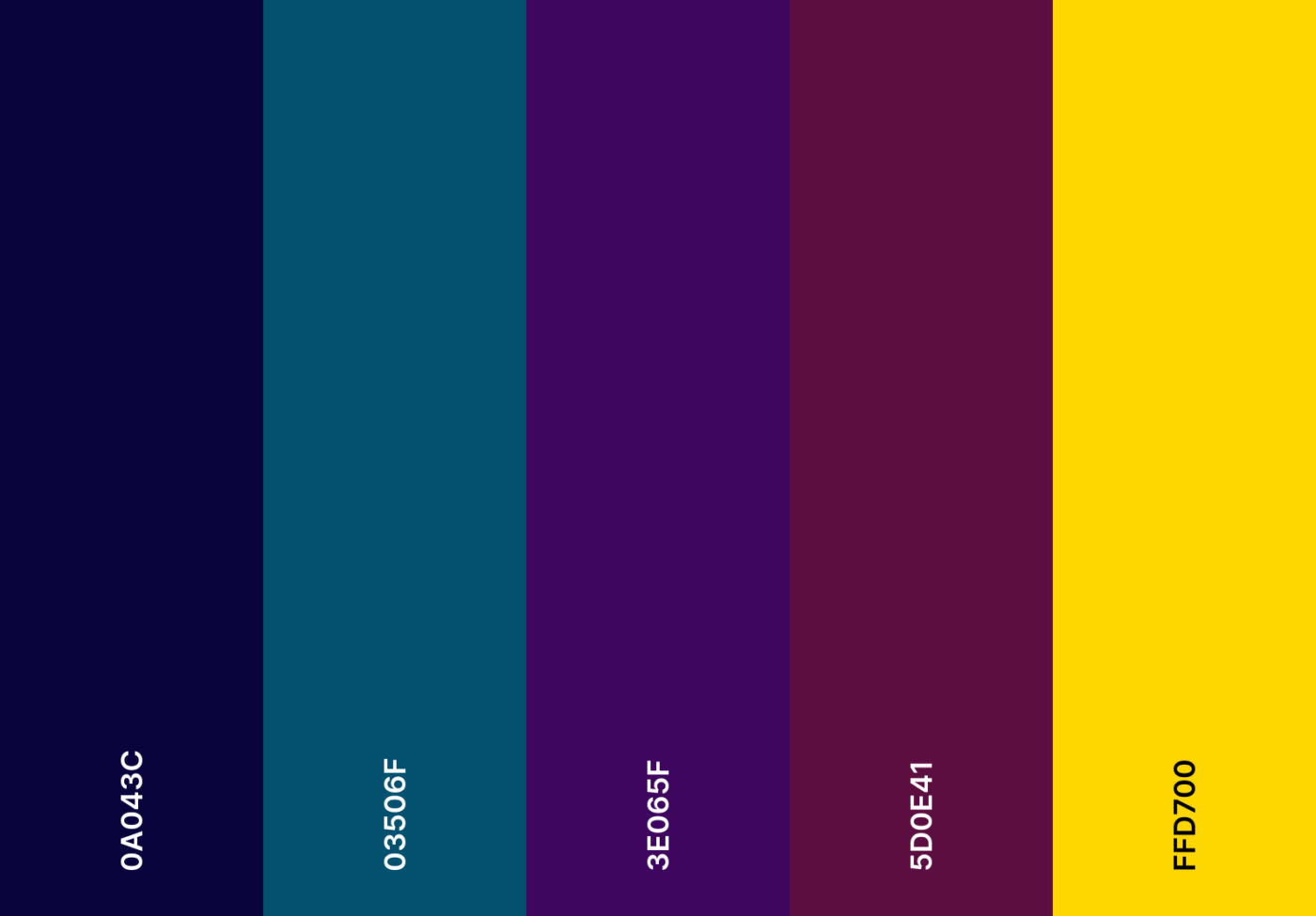
Diese raffinierte, stimmungsvolle und luxuriöse Palette kombiniert tiefes Marineblau, sattes Pflaumenblau und einen Hauch von Gelb, um Ihre Meetings mit erstklassiger Eleganz aufzuwerten.
Midnight Luxe Emoji-Kombination
🌙 🌌 🕶️ 🎩 🏛️
Hex-Codes für Midnight Luxe-Farben
- #0A043C
- #03506F
- #3E065F
- #5D0E41
- #FFD700
10. Farbschema "Citrus Burst"
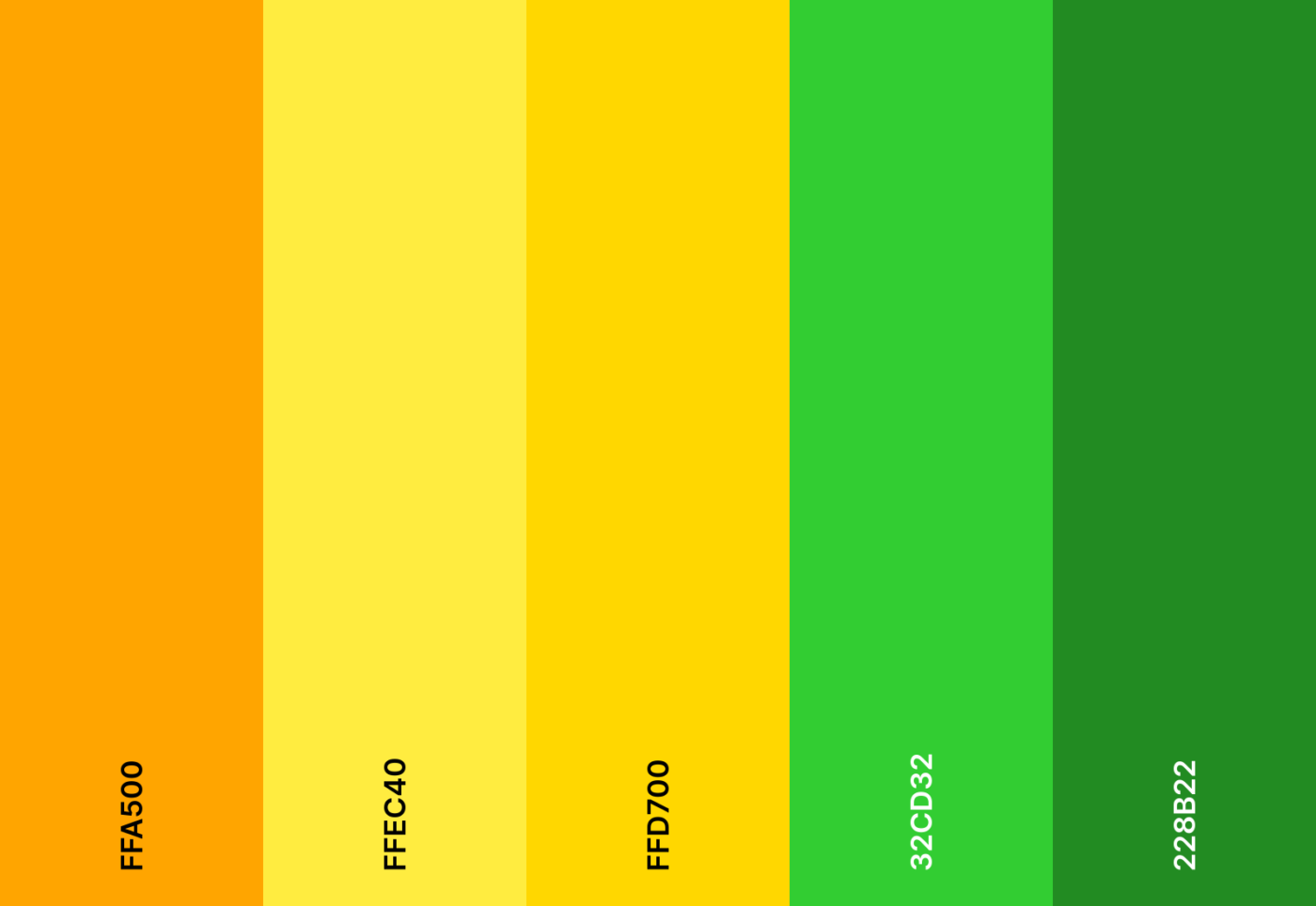
Hell, spritzig und voller Energie! Ein Spritzer Zitrusfarben in Orange und Grün sorgt dafür, dass Ihr Zeitplan so frisch bleibt wie frisch gepresste Limonade.
Emoji-Kombination "Zitrusfrische"
🍊 🍋 🥭 🍏 🌿
Hex-Codes für Zitrusfarben
- #FFA500
- #FFEC40
- #FFD700
- #32CD32
- #228B22
11. Farbschema "Eisdiele"
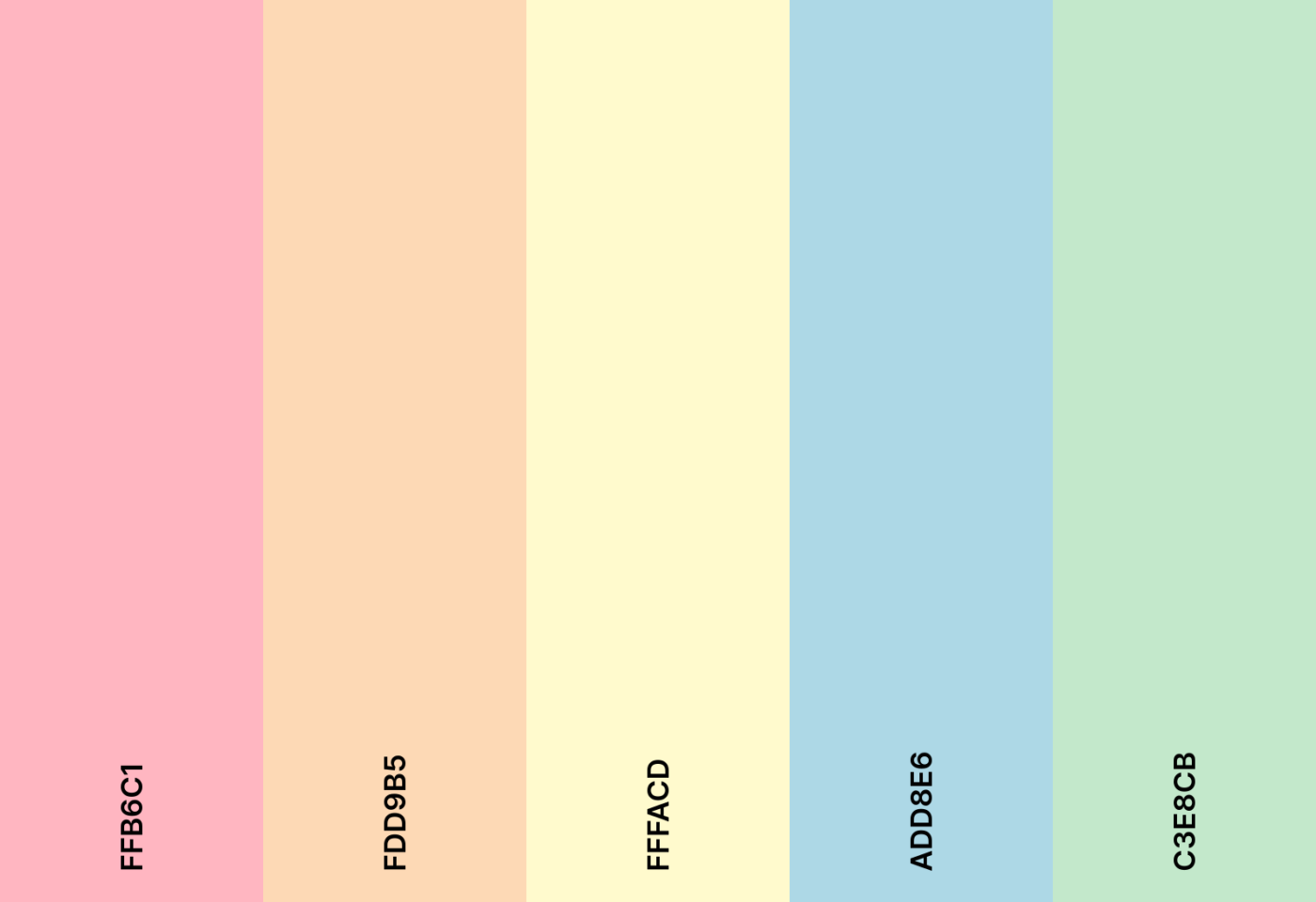
Tauchen Sie ein in Nostalgie mit einer Portion pastellfarbener Perfektion. Zarte Rosa-, Blau- und cremige Gelbtöne lassen jede Aufgabe süß erscheinen.
Eiscreme-Emoji-Kombination
🍦 🍧 🍨 🍒 🍫
Hex-Codes für Eisdielenfarben
- #FFB6C1
- #FDD9B5
- #FFFACD
- #ADD8E6
- #C3E8CB
12. Farbschema "Superhelden"
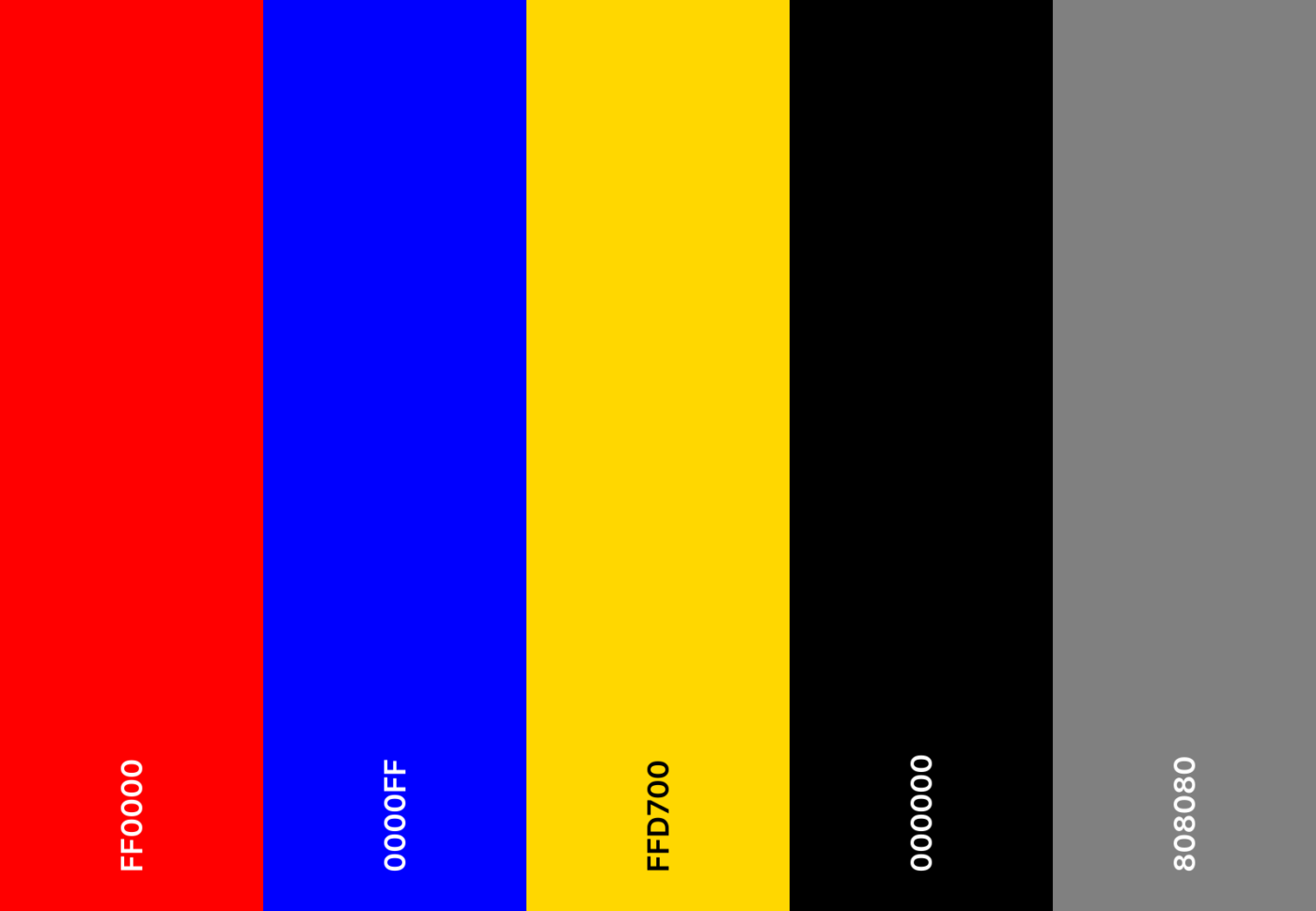
Verleihen Sie Ihrem Zeitplan mit heldenhafter Energie mehr Power. Kräftiges Rot, tiefes Blau und goldenes Gelb verleihen Ihren täglichen Aufgaben einen Comic-Charakter.
Emoji-Kombination zum Superhelden-Thema
🦸♂️ 🦸♀️ 💥 ⚡ 🏆
Hex-Farbcodes für das Superhelden-Design
- #FF0000
- #0000FF
- #FFD700
- #000000
- #808080
🔍 Wussten Sie schon? Wenn Sie in verschiedenen Zeitzonen arbeiten, aktivieren Sie die Weltzeituhr in den Einstellungen von Google Kalender, um mehrere Zeitzonen gleichzeitig anzuzeigen. 🌍
13. Farbschema "Königliche Juwelenfarben"
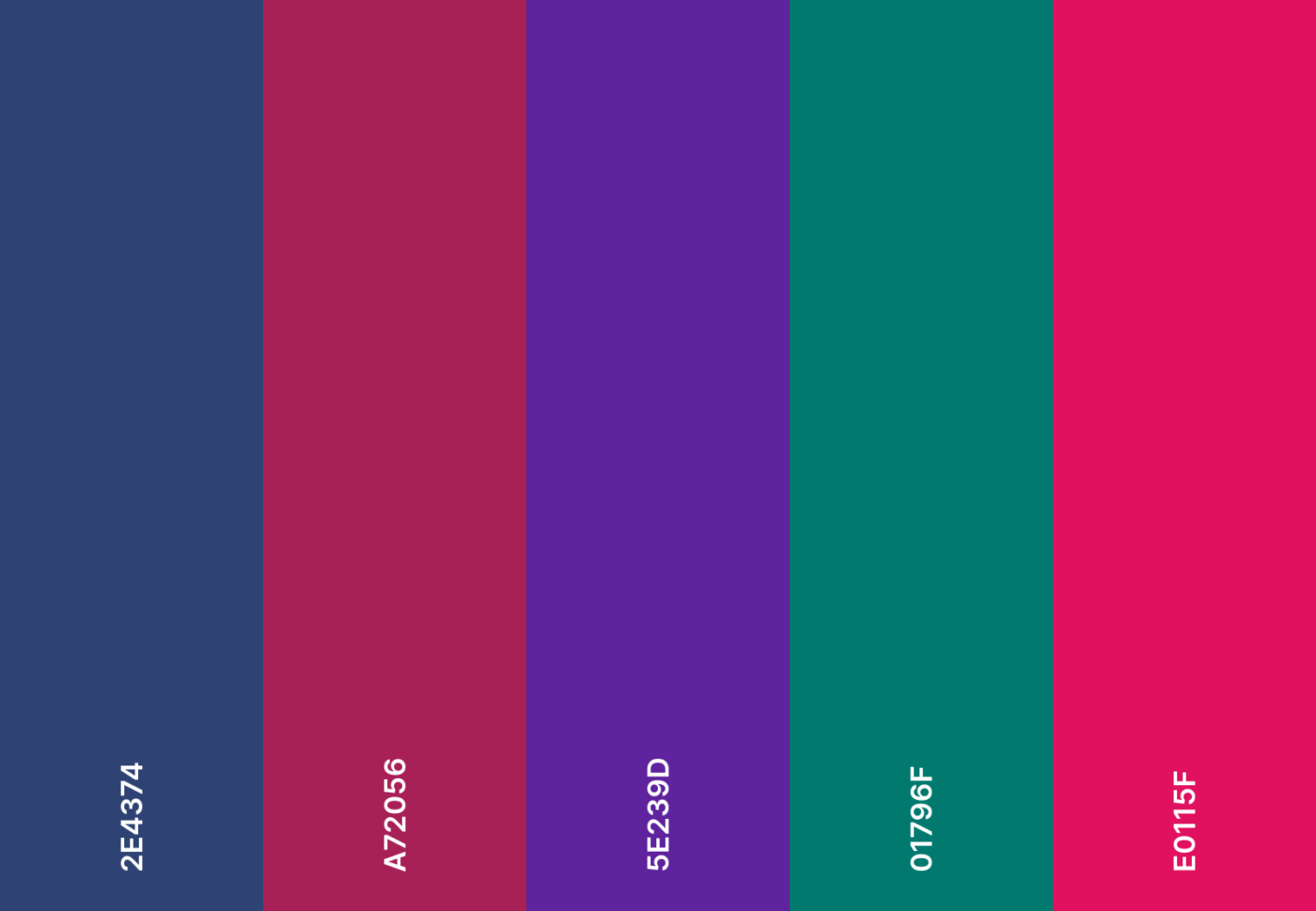
Planen Sie wie ein König mit edler Eleganz. Smaragdgrün, Rubinrot und Saphirblau bereichern Ihren Tag.
Emoji-Kombination mit königlichen Juwelenfarben
👑 💎 🎭 🎻 🏛️
Hex-Codes für königliche Juwelenfarben
- #2E4374
- #A72056
- #5E239D
- #01796F
- #E0115F
14. Farbschema "Sakura-Blüte"
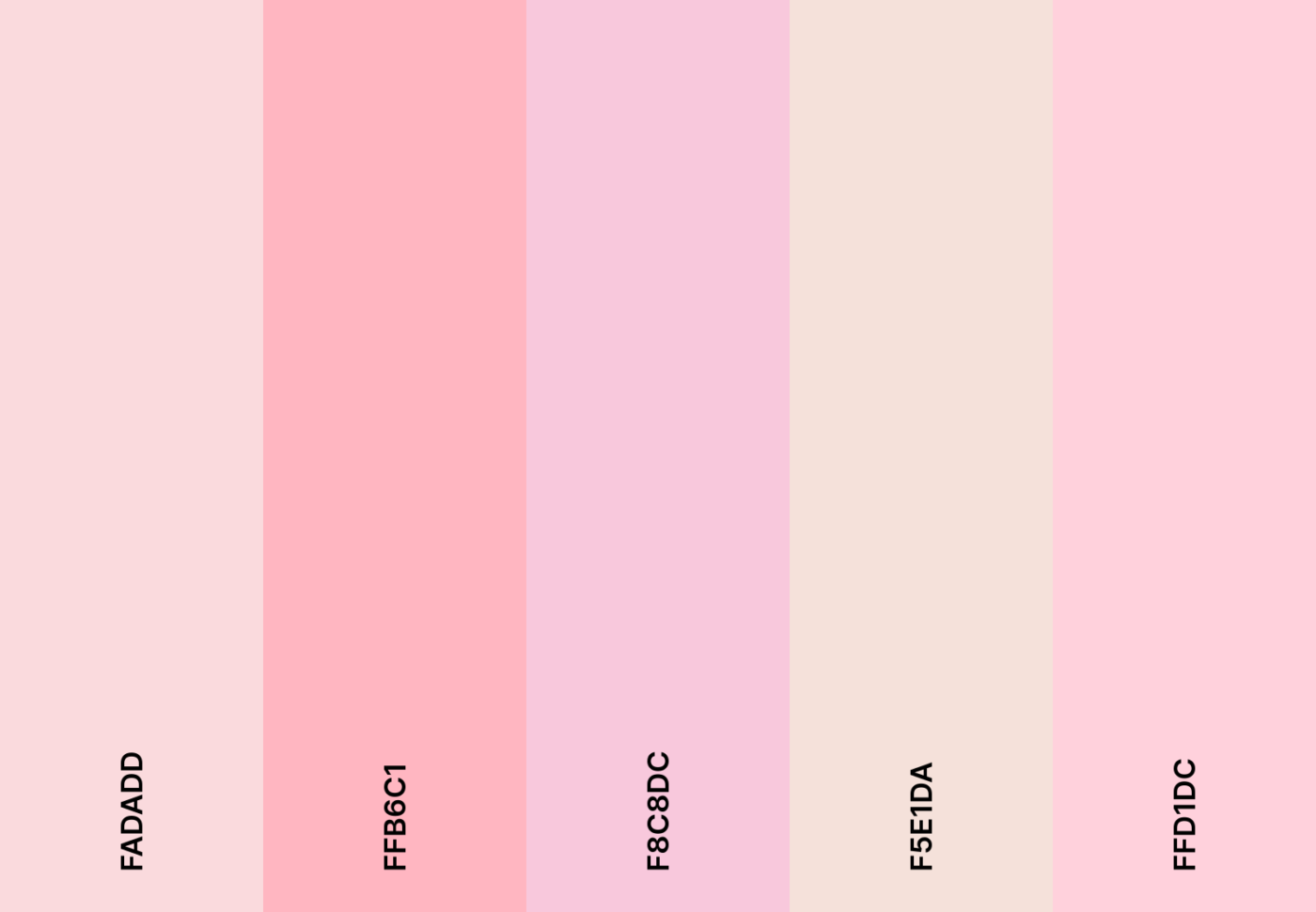
Genießen Sie die vergängliche Schönheit der Kirschblüten. Zarte Rosa- und sanfte Weißtöne verleihen Ihren Plänen frühlingshafte Gelassenheit.
Sakura-Blüten-Emoji-Kombination
🌸 🎎 🍵 🏯 🐦
Hex-Codes für die Farbe "Sakura-Blüte"
- #FADADD
- #FFB6C1
- #F8C8DC
- #F5E1DA
- #FFD1DC
15. Farbschema "Ozeantief"
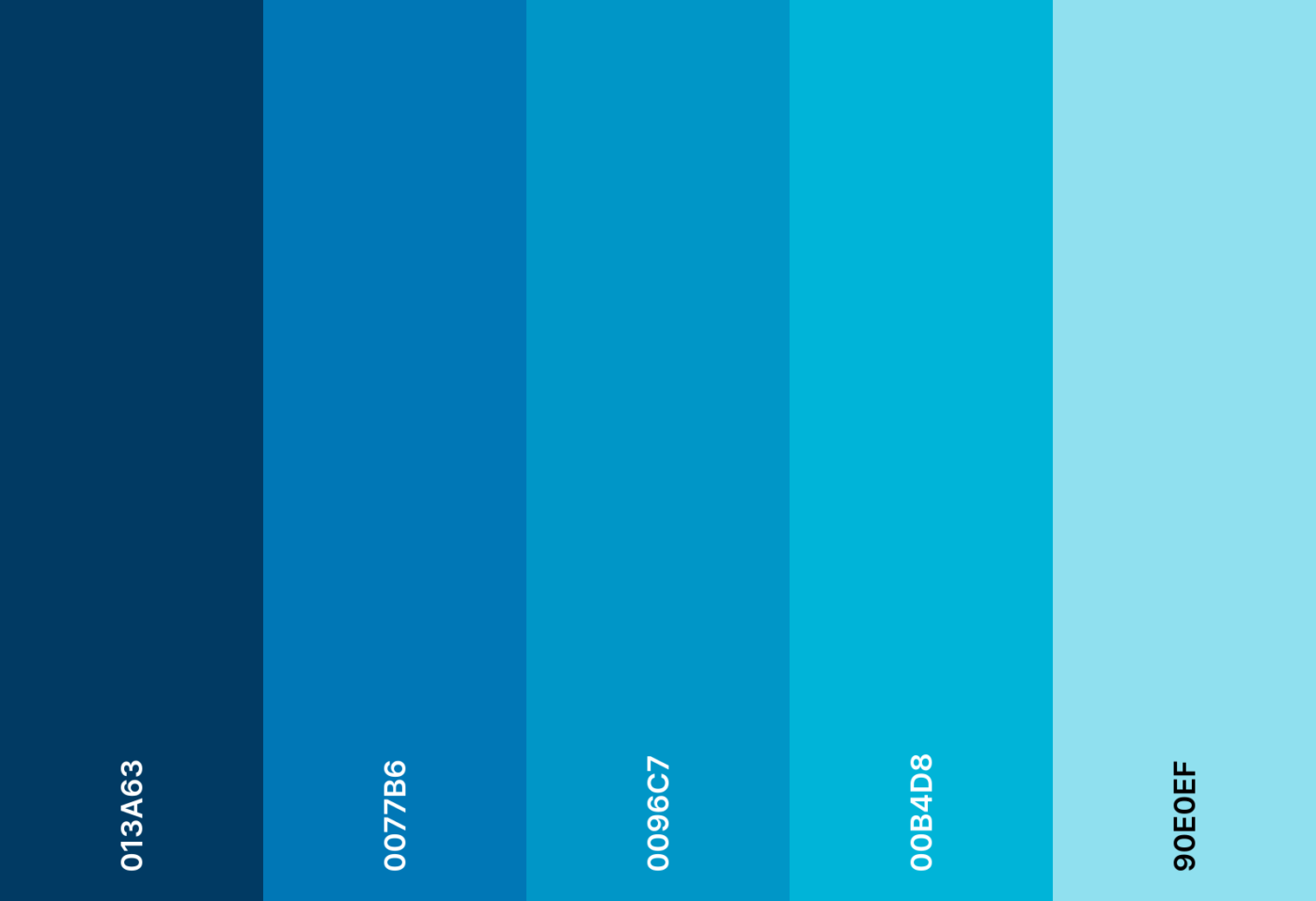
Tauchen Sie mit ruhigen Blautönen in die Tiefen des Ozeans ein. Eine friedliche Mischung aus Türkis, tiefem Marineblau und kühlem Blaugrün lässt den Stress verschwinden.
Emoji-Kombination "Tiefes Meer"
🌊 🐳 🏝️ ⚓ 🐠
Hex-Codes für Meeresfarben
- #013A63
- #0077B6
- #0096C7
- #00B4D8
- #90E0EF
16. Farbschema "Herbstliche Ernte"
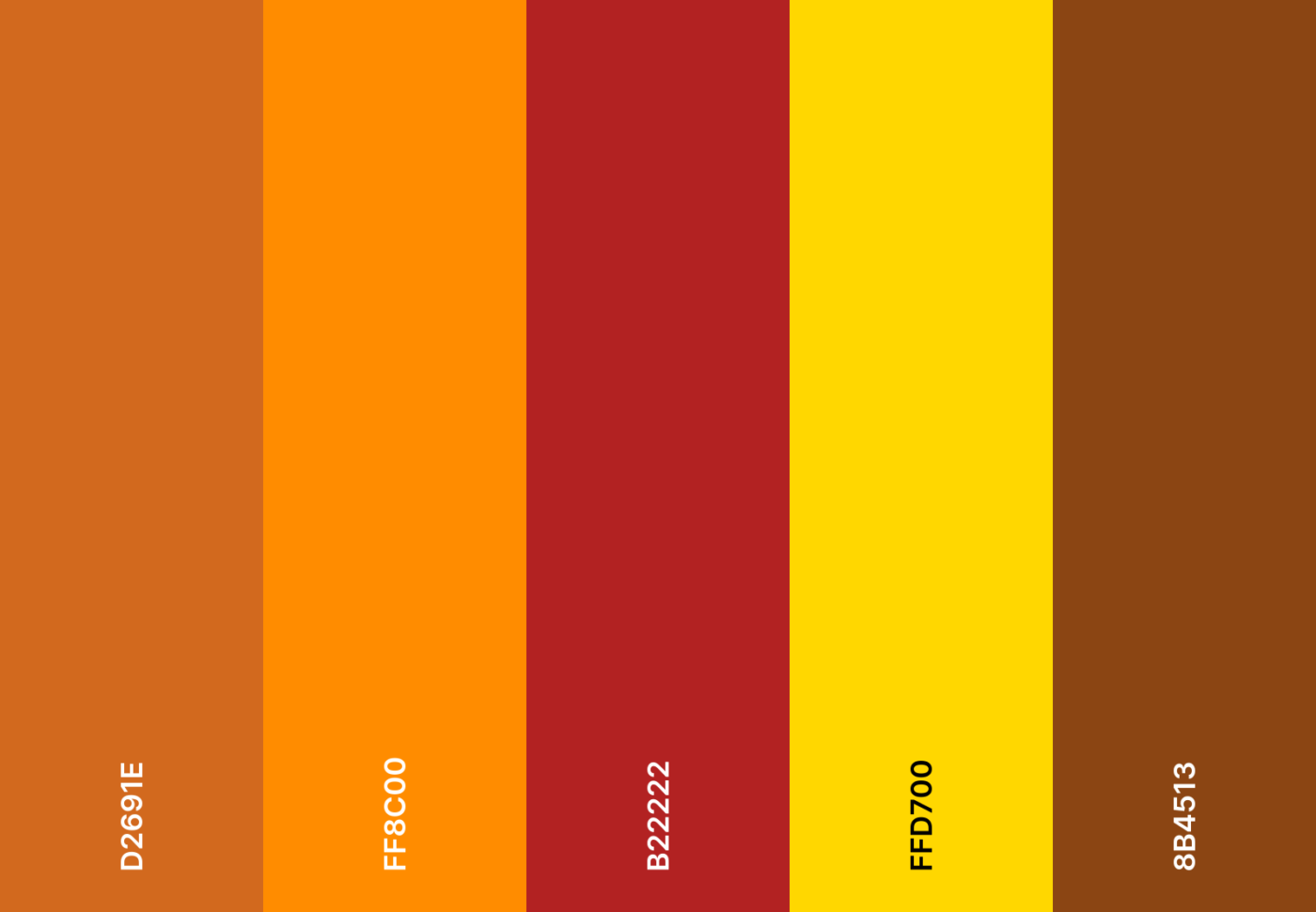
Klare Herbstluft trifft auf goldene Farbtöne. Gebrannte Orange-, satte Braun- und tiefe Rottöne verleihen Ihrem Kalender eine gemütliche Harvest-Atmosphäre.
Emoji-Kombination "Herbsternte"
🍁 🎃 🦃 🍂 🏕️
Hex-Codes für Herbstfarben
- #D2691E
- #FF8C00
- #B22222
- #FFD700
- #8B4513
➡️ Weiterlesen: So exportieren Sie Google Kalender in Excel
17. Farbschema "Coffee House"
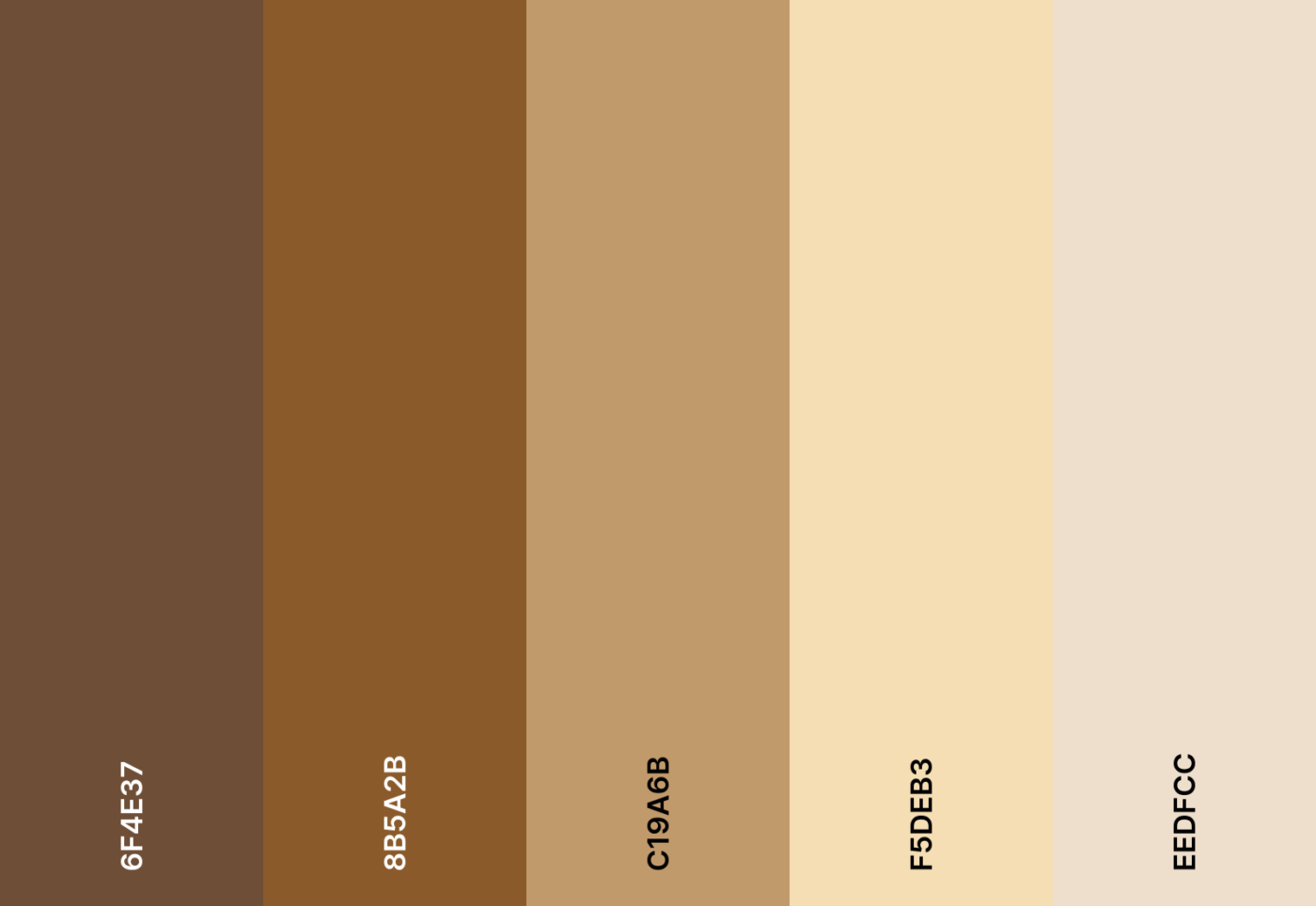
Ein warmer Espresso, eine frische Liste mit zu erledigenden Aufgaben. Erdige Brauntöne, cremige Beigetöne und Karamelltöne verleihen Ihrem Kalender die gemütliche Atmosphäre eines Cafés.
Kaffeehaus-Emoji-Kombination
☕ 🍂 🍫 🥐 📖
Hex-Codes für Kaffeehausfarben
- #6F4E37
- #8B5A2B
- #C19A6B
- #F5DEB3
- #EEDFCC
18. Cyberpunk-Neonfarbschema
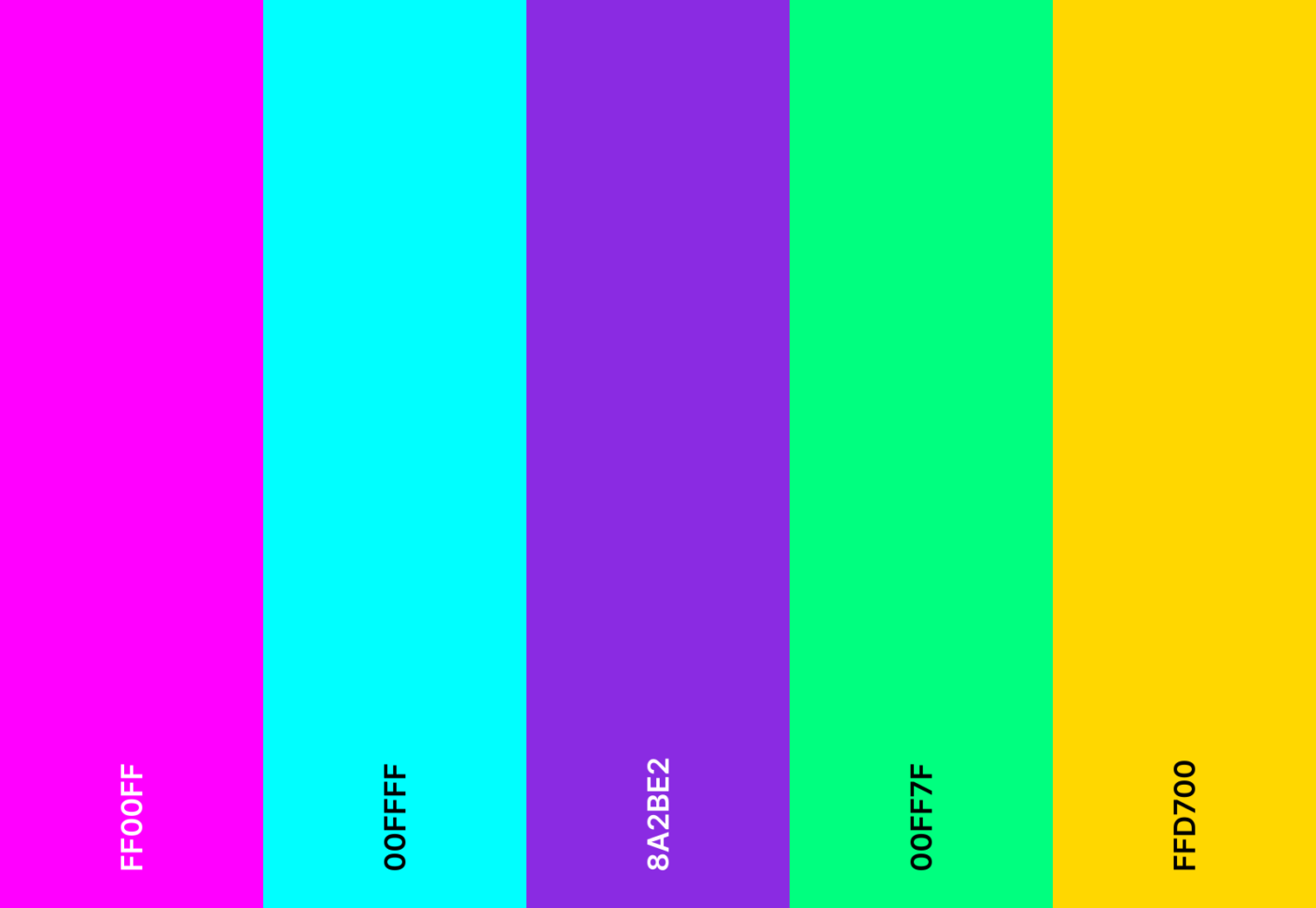
Neonlichter flackern in einer futuristischen Skyline. Cyberpunk-Energie trifft auf elektrisches Pink, tiefes Violett und kontrastreiches Blau.
Cyberpunk-Neon-Emoji-Kombination
🔮 🕶️ 🌃 💾 🚥
Cyberpunk-Neon-Hex-Farbcodes
- #FF00FF
- #00FFFF
- #8A2BE2
- #00FF7F
- #FFD700
19. Farbschema mit sanften, neutralen Farben

Dies ist eine sanfte, raffinierte Palette für die persönliche Planung. Sanfte Neutraltöne, warme Taupe-Farben und gedämpfte Grautöne sorgen für einen dezenten und dennoch ästhetischen Google Kalender.
Kombination aus sanften, neutralen Emojis
🤍 ☁️ 🕊️ 🏡 📖
Weiche neutrale Hex-Farbcodes
- #F8F1F1
- #EDEADE
- #C8C6C6
- #A8A7A7
- #7E7D7D
20. Farbschema "Feuer und Eis"
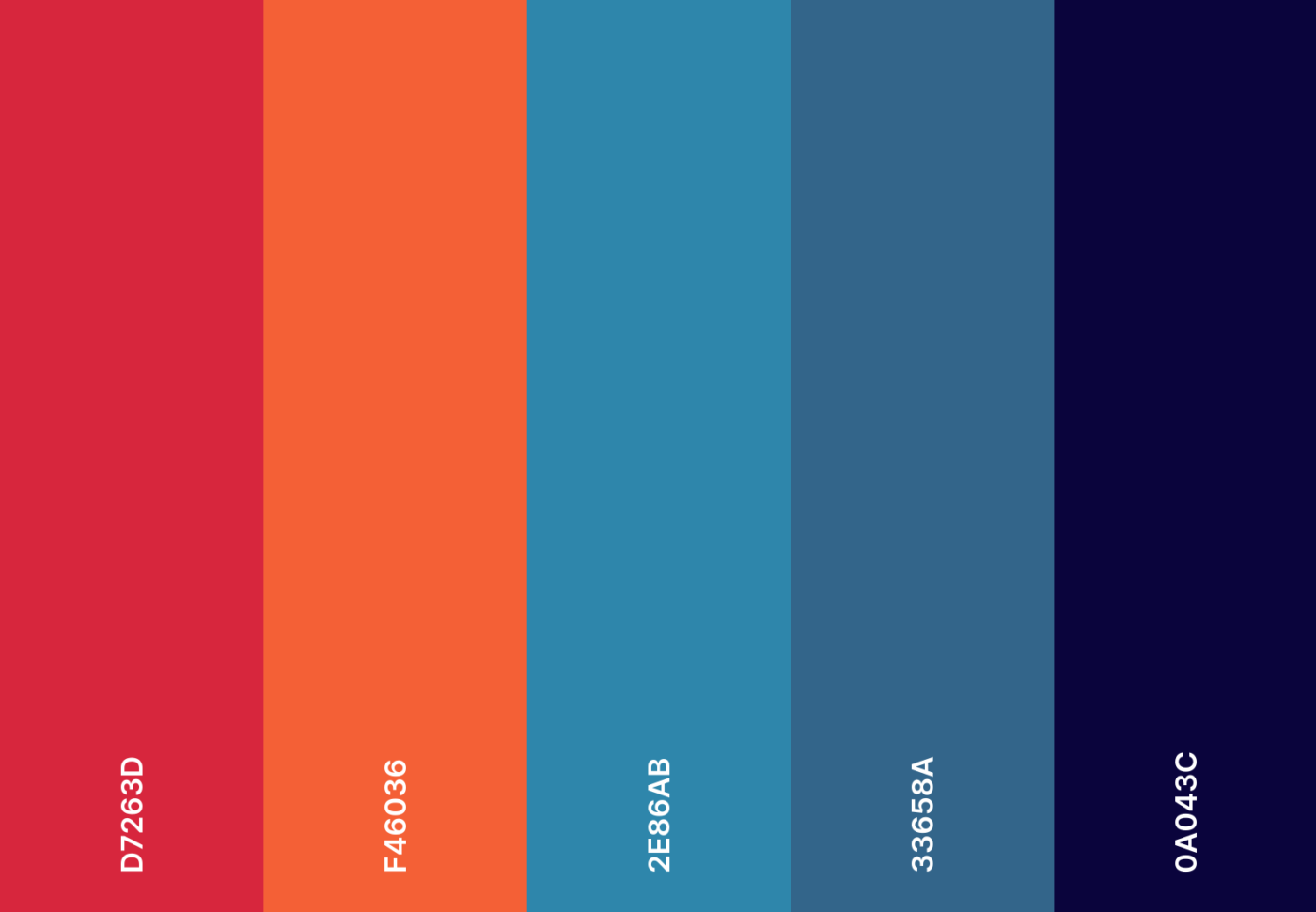
Eine auffällige Balance zwischen Extremen. Feuriges Rot und eisiges Blau prallen in einem kühnen Kontrast aufeinander, der jede Aufgabe perfekt harmonisiert.
Emoji-Kombination "Feuer und Eis"
🔥 ❄️ 🔵 🔴 🌊
Hex-Codes für Feuer und Eis
- #D7263D
- #F46036
- #2E86AB
- #33658A
- #0A043C
21. Farbschema "Deep Space"
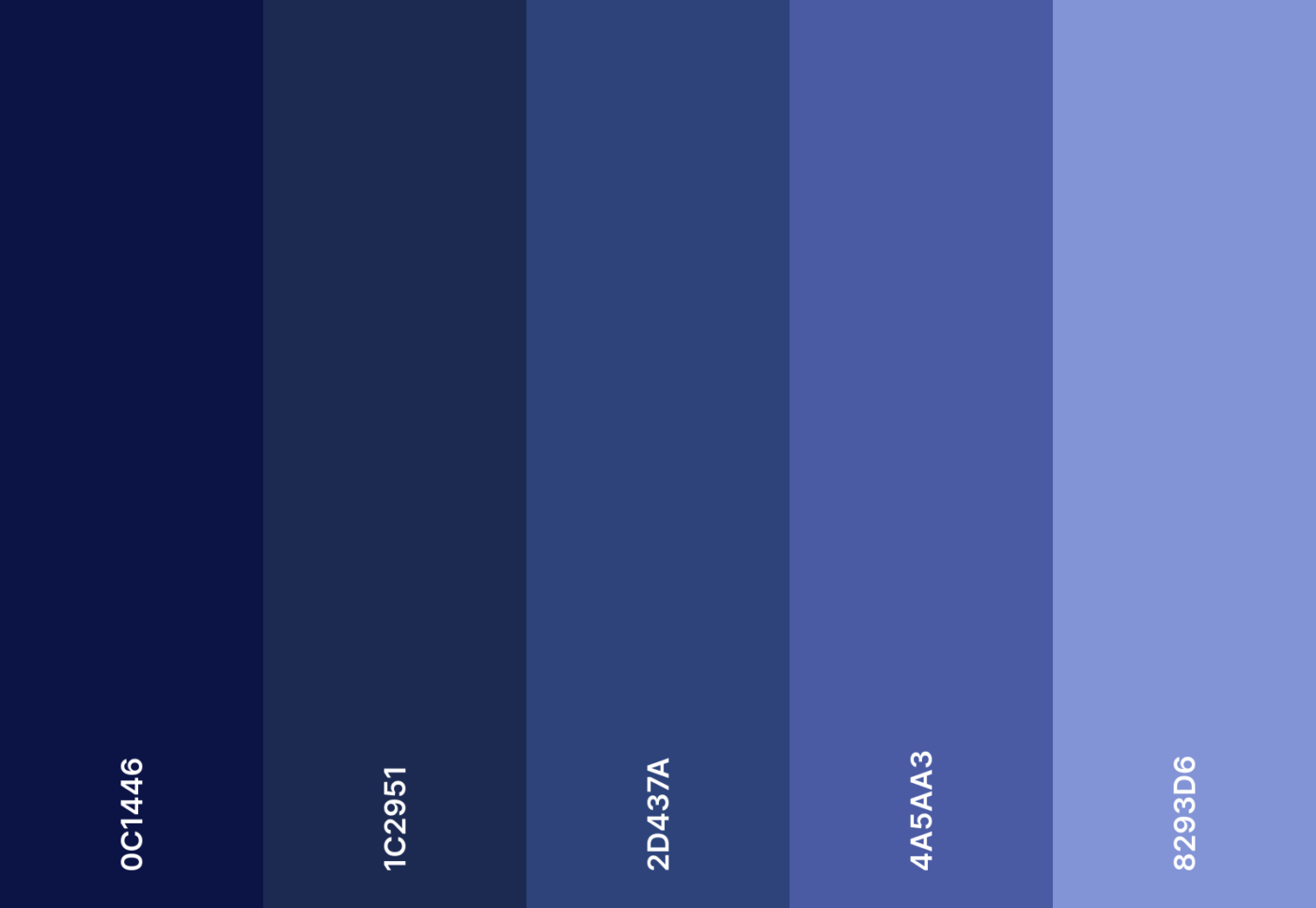
Ihr Zeitplan, aber mit dem Geheimnis des Weltraums. Mitternachtsblau und dunkles Indigo verleihen Ihrem Projektkalender einen außerirdischen Look.
Deep Space Emoji-Kombination
🌌 🚀 🪐 ✨ 🛸
Hex-Codes für Deep Space-Farben
- #0C1446
- #1C2951
- #2D437A
- #4A5AA3
- #8293D6
22. Farbschema "Frühlingsblüte"
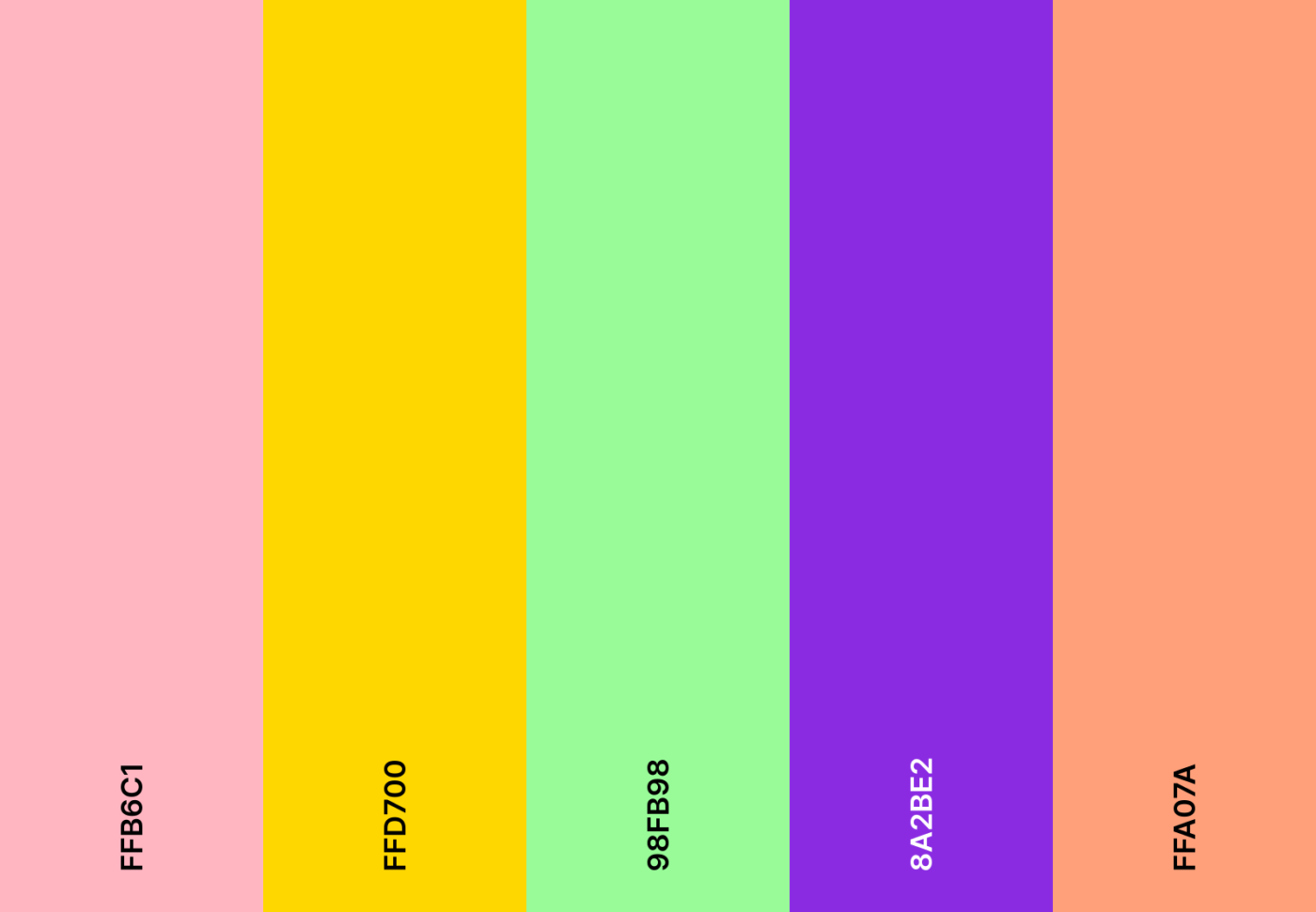
Der Frühling erwacht in einem Feuerwerk aus Blumen. Lebhafte Rosa-, Grün- und Gelbtöne verleihen Ihren Plänen ein frisches, belebendes Flair.
Frühlingsblüten-Emoji-Kombination
🌸 🌷 🌿 ☀️ 🐝
Hex-Codes für Frühlingsfarben
- #FFB6C1
- #FFD700
- #98FB98
- #8A2BE2
- #FFA07A
23. Farbschema "Vintage-Film"
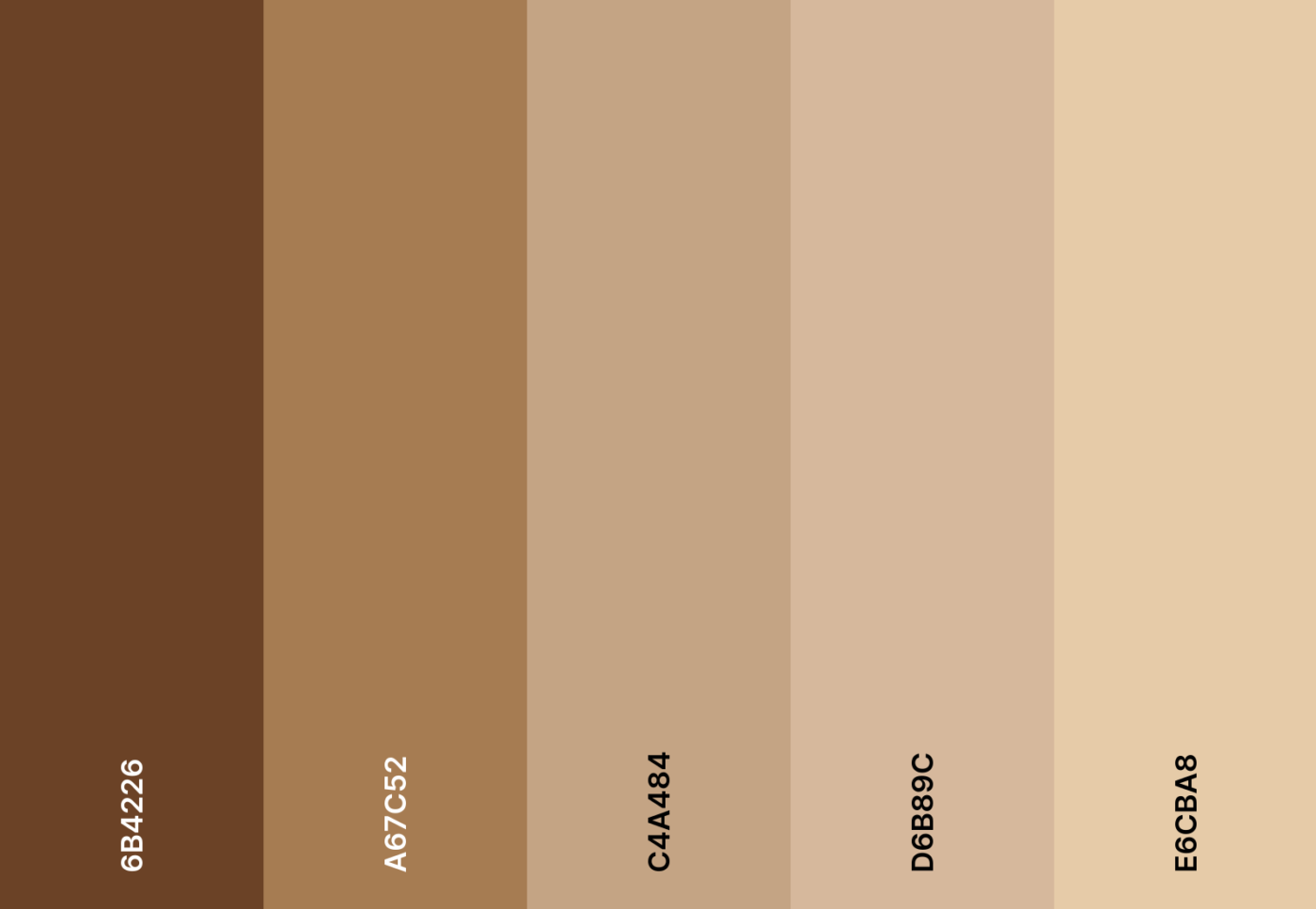
Dies ist ein Farbschema für Google Kalender im Vintage-Stil für Nostalgiker. Verblasste Brauntöne, sanftes Sepia und gedämpftes Beige verleihen Ihrem Zeitplan einen filmischen Charme.
Kombination aus Vintage-Film-Emojis
📽️ 🎞️ 📷 🛤️ 🌅
Hex-Codes für Vintage-Filmfarben
- #6B4226
- #A67C52
- #C4A484
- #D6B89C
- #E6CBA8
24. Farbschema "Eiskönigin"
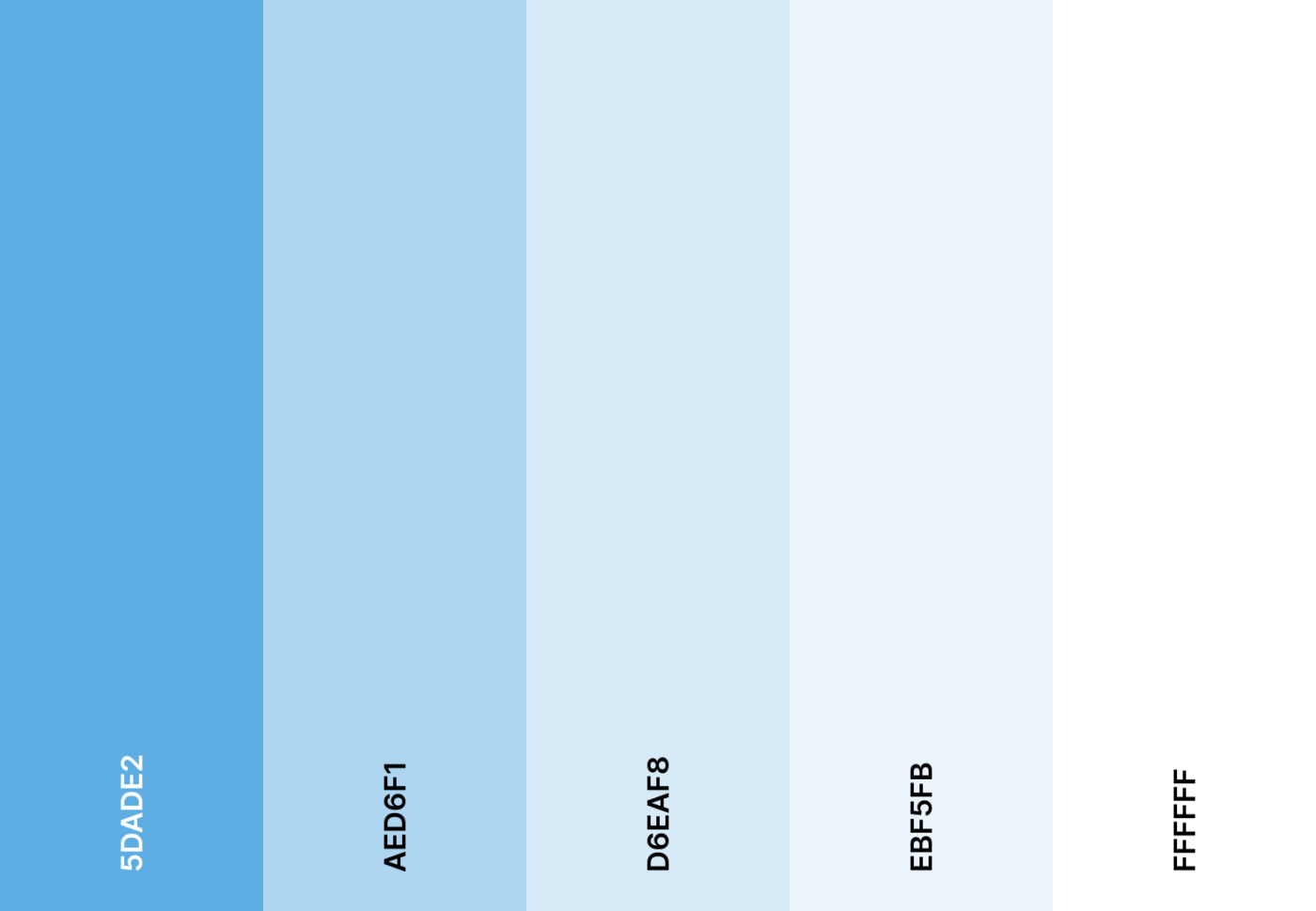
Das ist eine eisige, königliche Abkühlung für Ihren Terminplaner. Frostiges Blau und schimmerndes Silber verwandeln Ihre Terminplanung in ein Winterwunderland.
Eiskönigin-Emoji-Kombination
❄️ 🧊 🏔️ 👑 💎
Hex-Codes für die Farbe "Eiskönigin"
- #5DADE2
- #AED6F1
- #D6EAF8
- #EBF5FB
- #FFFFFF
25. Farbschema "Märchen"
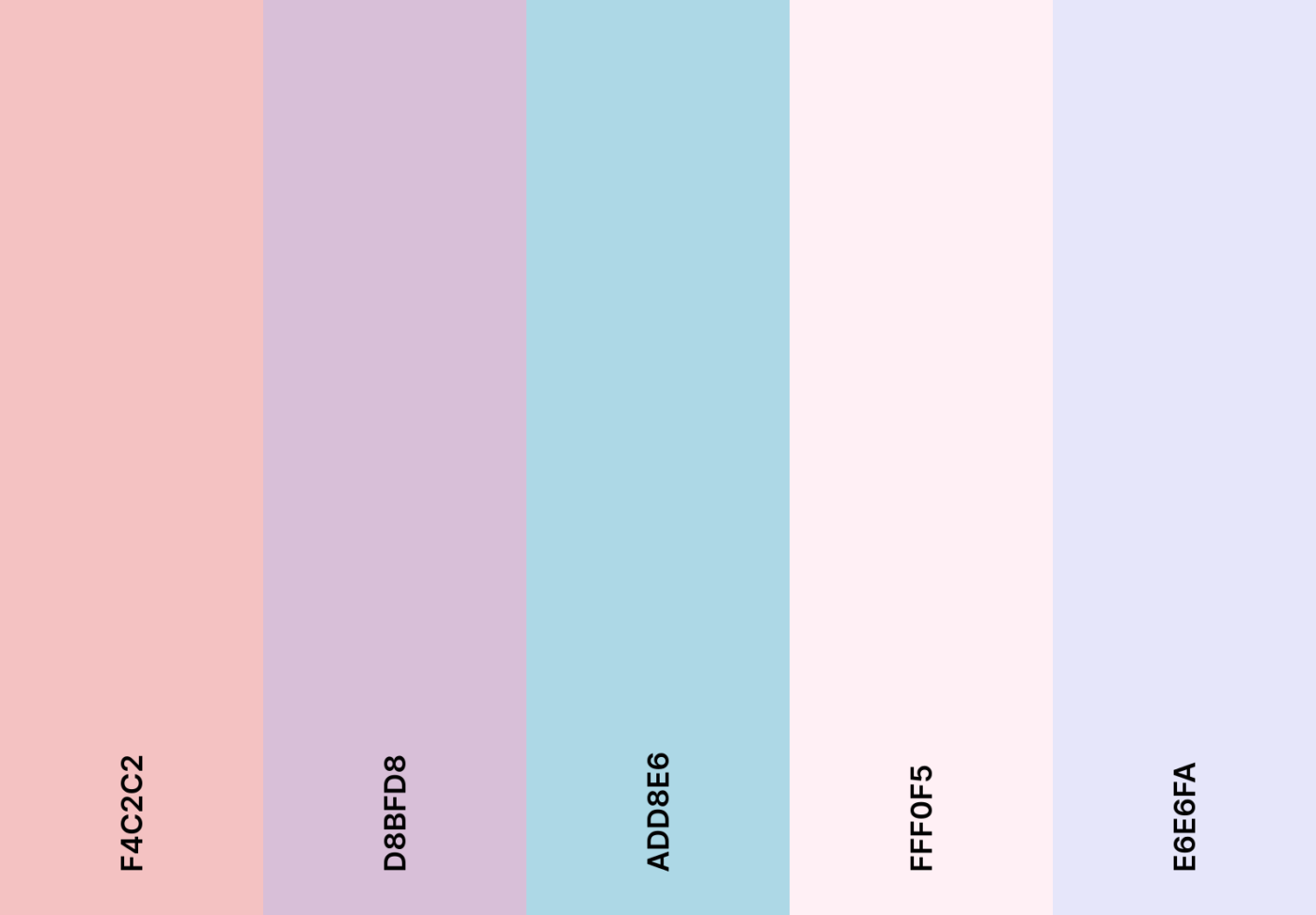
Treten Sie ein in eine märchenhafte Traumwelt. Sanfte Pastelltöne und romantisches Lavendel bilden die Phase für diesen skurrilen, märchenhaft inspirierten Kalender.
Märchen-Emoji-Kombination
🦄 ✨ 🌸 🧚 🌙
Hex-Codes für märchenhafte Farben
- #F4C2C2
- #D8BFD8
- #ADD8E6
- #FFF0F5
- #E6E6FA
26. Farbschema "Regenbogen"
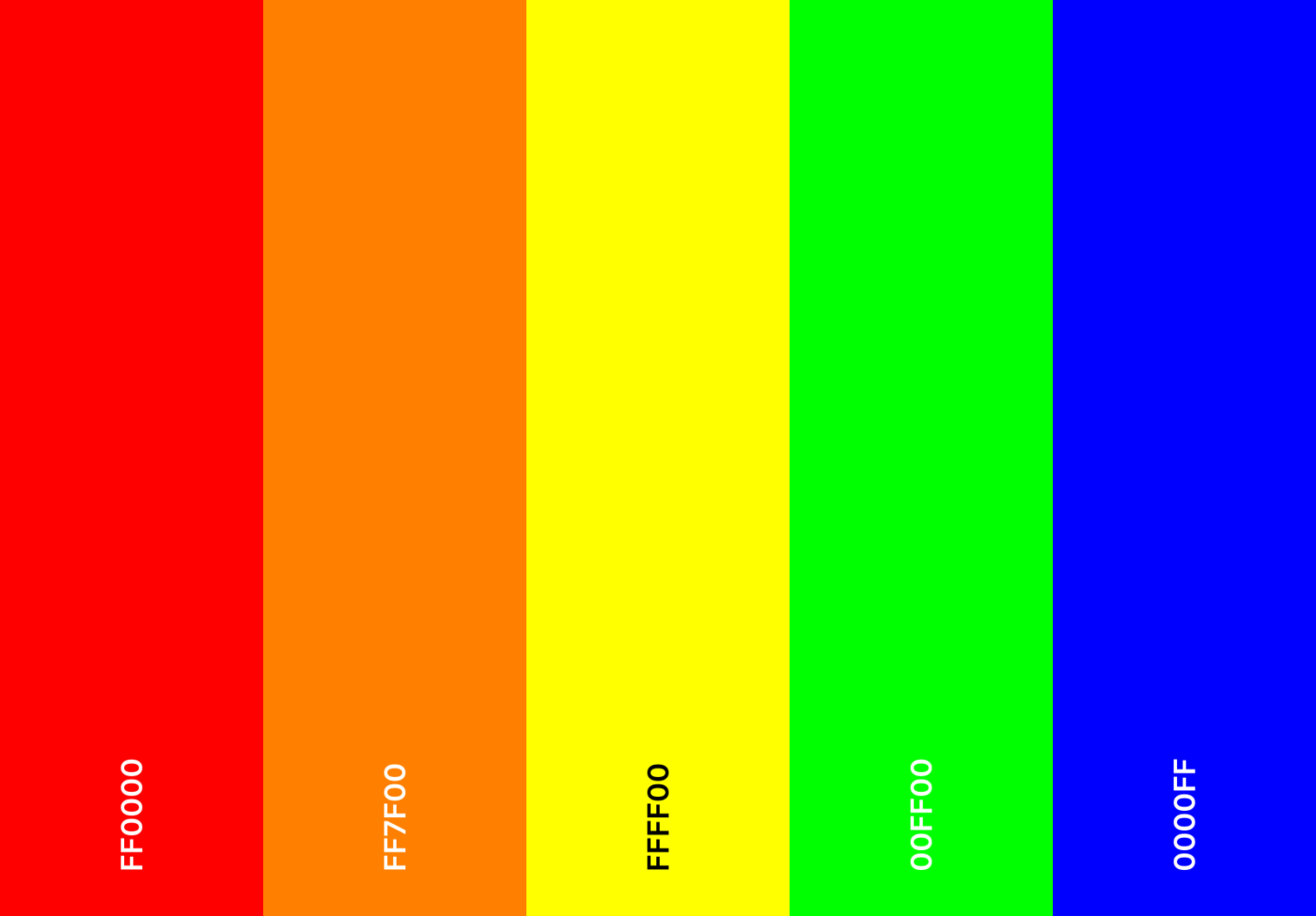
Eine Explosion von Begeisterung in allen Farben. Alle erdenklichen Farben vereinen sich, um Ihre Pläne so lebendig wie möglich zu gestalten.
Bunte Emoji-Kombination
🌈 🟣 🔴 🟠 🟡 🟢 🔵
Leuchtende Hex-Farbcodes
- #FF0000
- #FF7F00
- #FFFF00
- #00FF00
- #0000FF
27. Farbschema "Wüstenspiegelung"
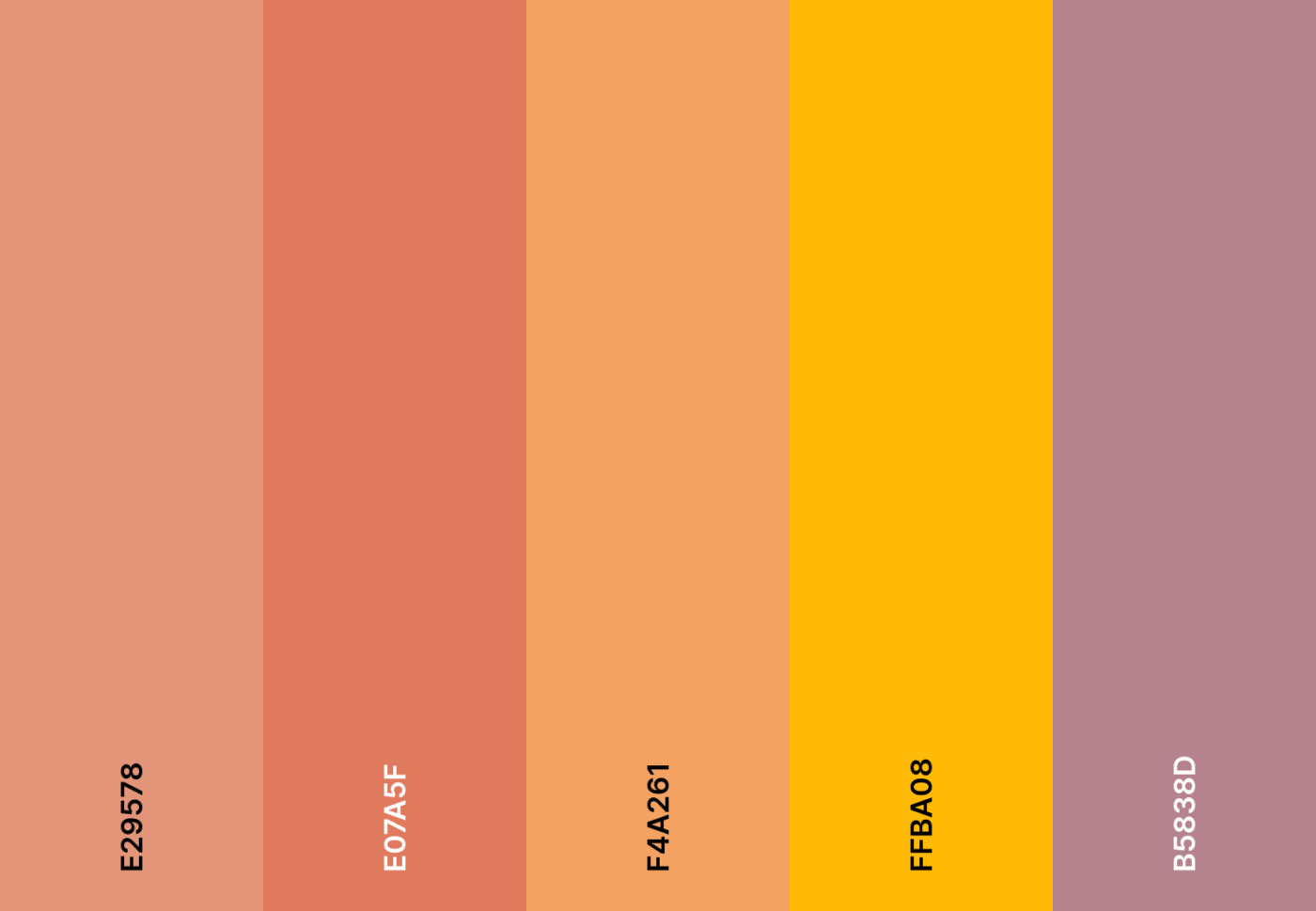
Sand verschiebt sich unter einer goldenen Sonne. Warme Terrakotta-, Sandbeige- und Sonnenuntergangsorangefarben fangen die Schönheit einer Wüstenfata Morgana ein.
Emoji-Kombination "Wüstenspiegelung"
🏜️ 🌅 🏺 🐪 ☀️
Hex-Codes für Wüsten-Mirage-Farben
- #E29578
- #E07A5F
- #F4A261
- #FFBA08
- #B5838D
28. Farbschema "Kosmische Träume"
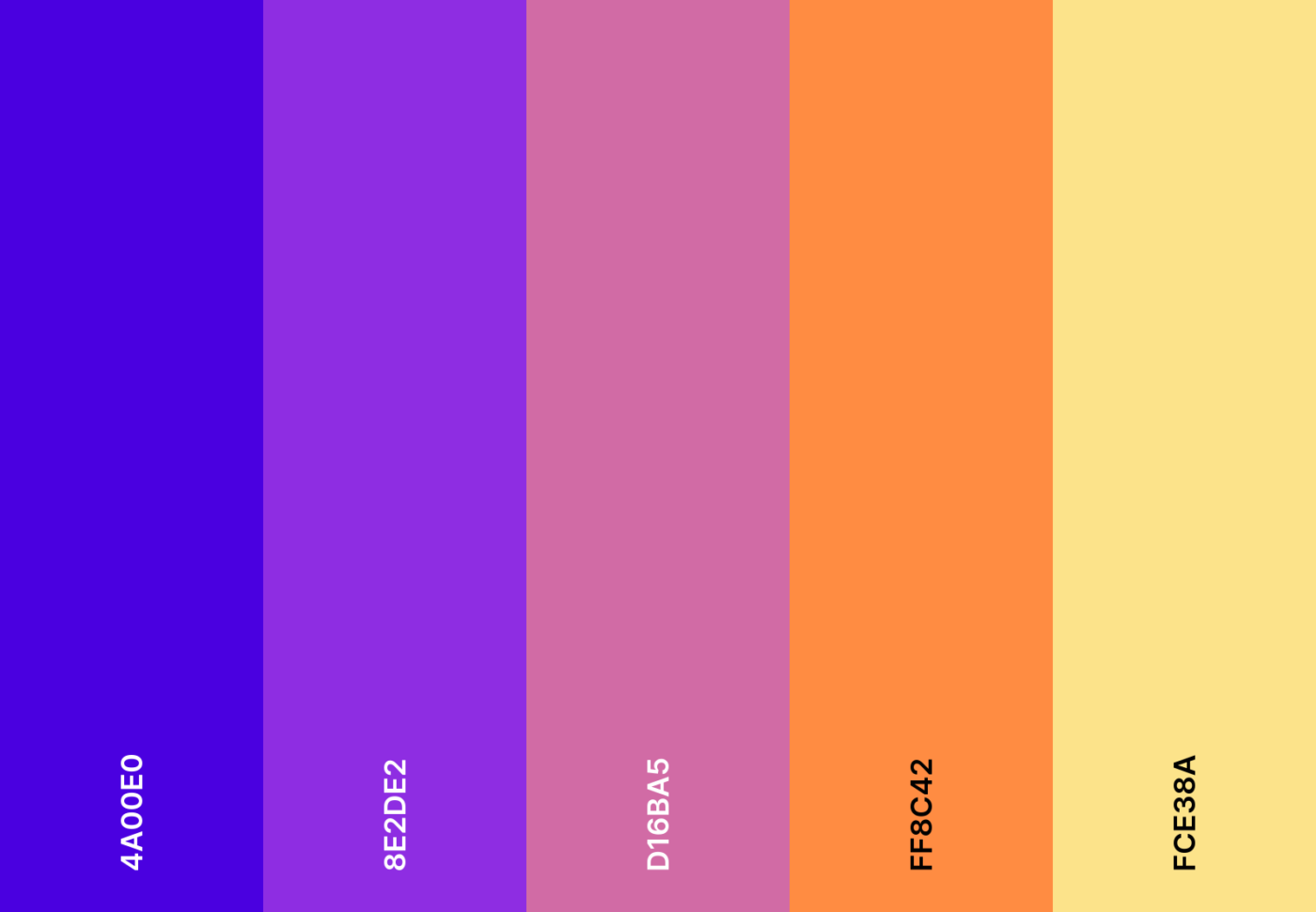
Sternbeobachtung steht auf Ihrem Terminplan! Himmlisches Rosa, tiefes Blau und verträumtes Violett lassen kosmische Träume wahr werden.
Emoji-Kombination "Kosmische Träume"
🚀 🌠 🔭 🌌 🪐
Cosmic Dreams Hex-Farbcodes
- #4A00E0
- #8E2DE2
- #D16BA5
- #FF8C42
- #FCE38A
29. Farbschema "Frische Minze"

Erfrischend, klar und cool. Mintgrün und sanfte Blaugrüntöne bringen frischen Wind in Ihre Pläne.
Frische Minz-Emoji-Kombination
🌿 🍃 🍏 🧊 🌱
Neue Hex-Codes für Minzfarben
- #A7E9AF
- #3AAFA9
- #DEFDE0
- #B8E994
- #75B79E
30. Farbschema "Mitternachtsgeheimnis"
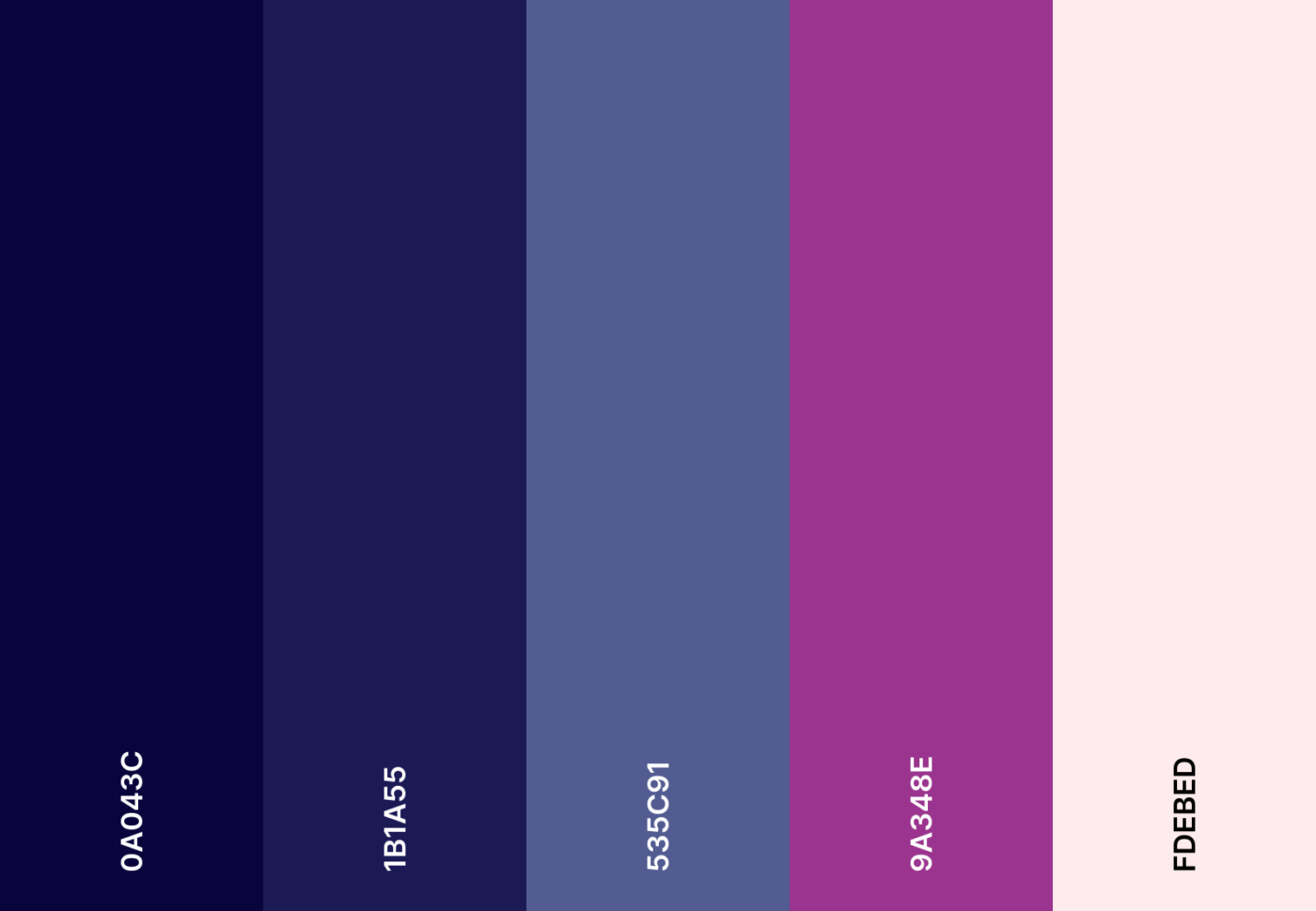
Dunkelheit trifft auf Faszination. Tiefes Pflaumenblau und rauchiges Schwarz sorgen für einen geheimnisvollen Look und verleihen Ihrem Kalender eine elegante Note.
Mitternächtliche Mystery-Emoji-Kombination
🌙 🔮 🖤 🎭 ✨
Geheime Hex-Codes für Mitternachtsfarben
- #0A043C
- #1B1A55
- #535C91
- #9A348E
- #FDEBED
31. Farbschema "Küstenruhe"
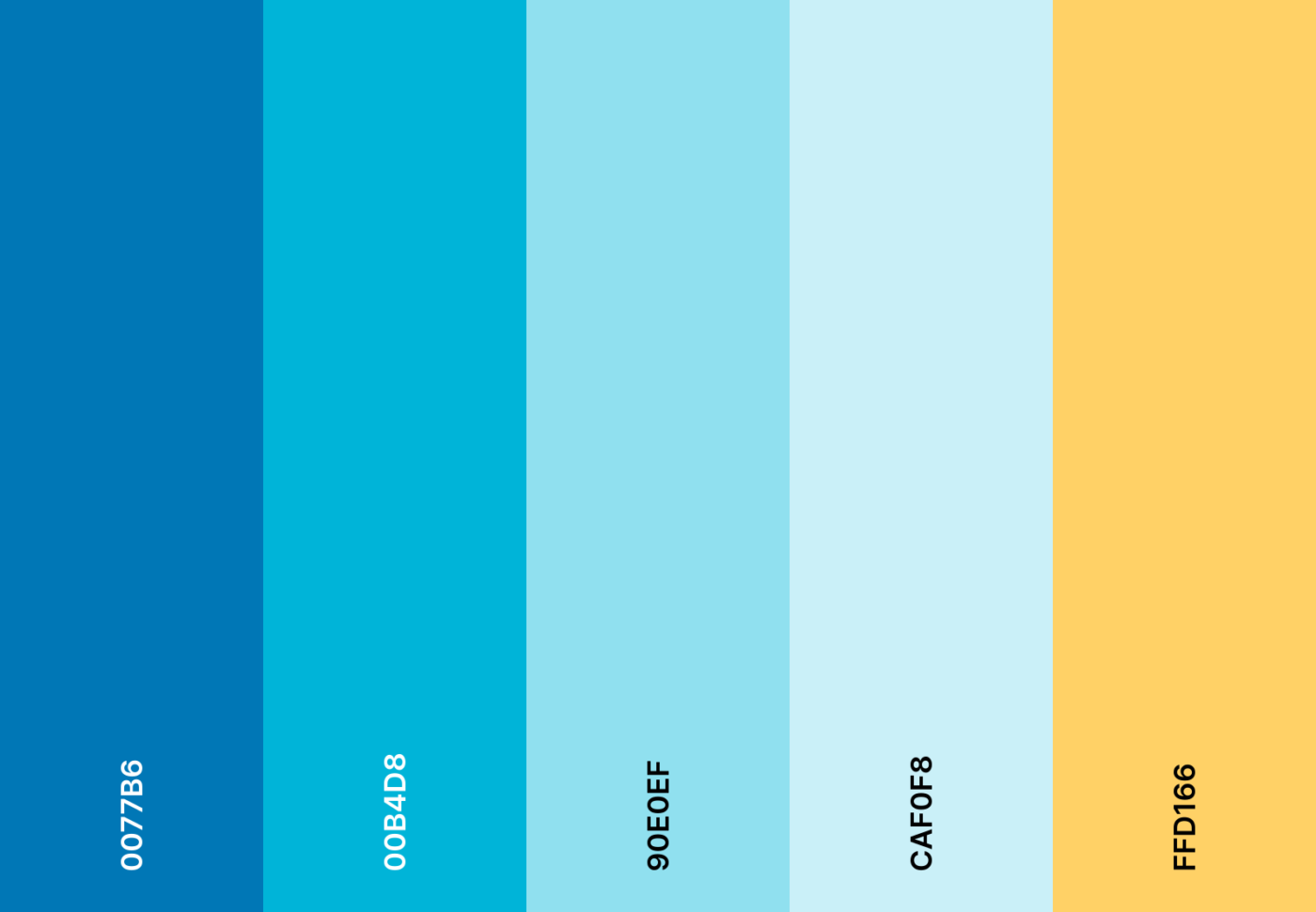
Lassen Sie sich bei Ihren Plänen von den Wellen leiten. Mit Meeresblau und sandigen Neutraltönen fühlt sich jede Aufgabe an wie ein Tag am Strand.
Emoji-Kombination "Küstenidylle"
🏖️ 🌊 🐚 ☀️ 🏝️
Hex-Codes für "Coastal Serenity"
- #0077B6
- #00B4D8
- #90E0EF
- #CAF0F8
- #FFD166
32. Farbschema "Candy Pop"
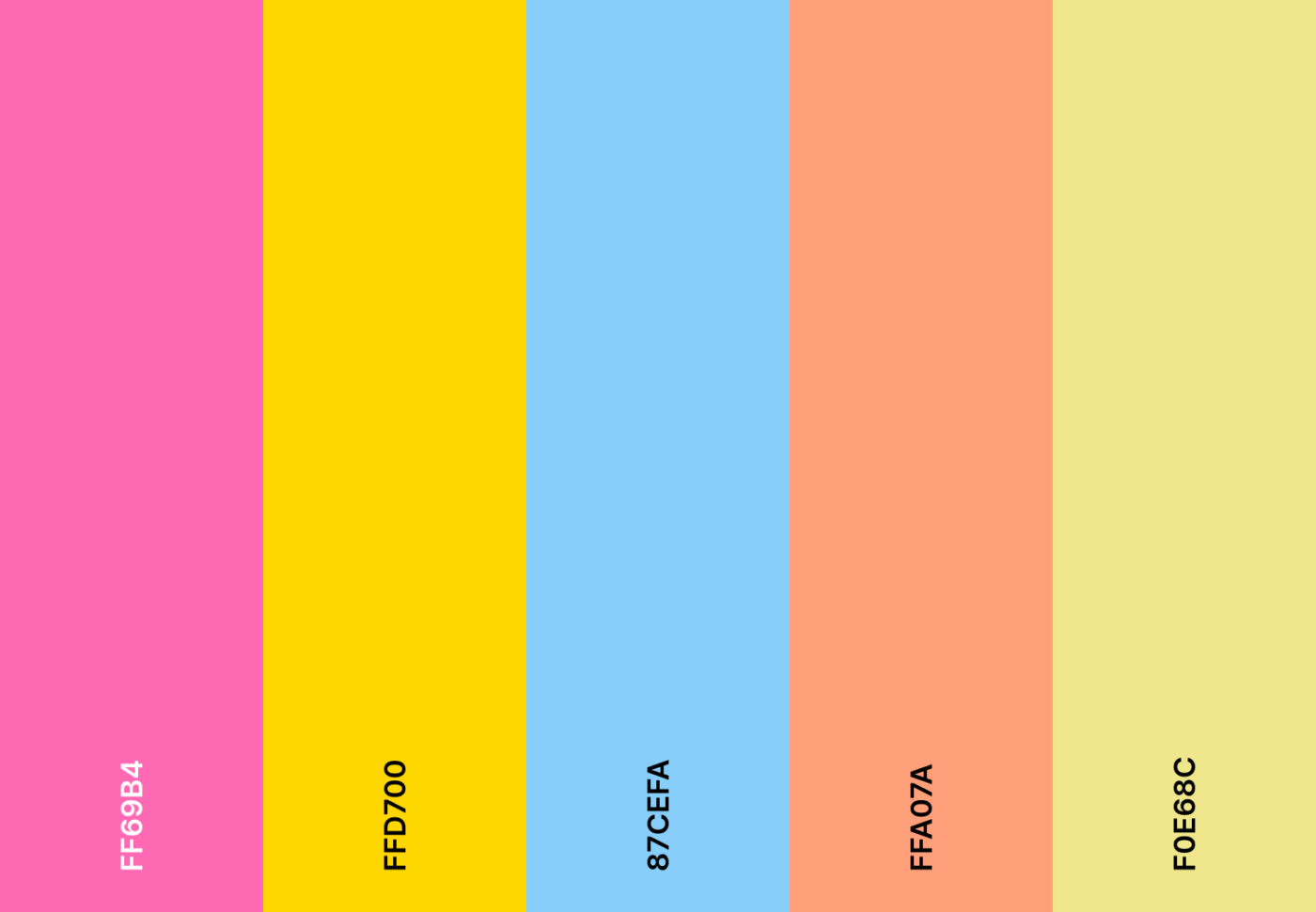
Süß, lustig und verspielt! Leuchtendes Pink und bonbonfarbenes Gelb bringen Freude in jeden Termin.
Candy Pop Emoji-Kombination
🍭 🍬 🎀 🌈 💖
Candy Pop-Hex-Farbcodes
- #FF69B4
- #FFD700
- #87CEFA
- #FFA07A
- #F0E68C
33. Farbschema "Galaxy Night"
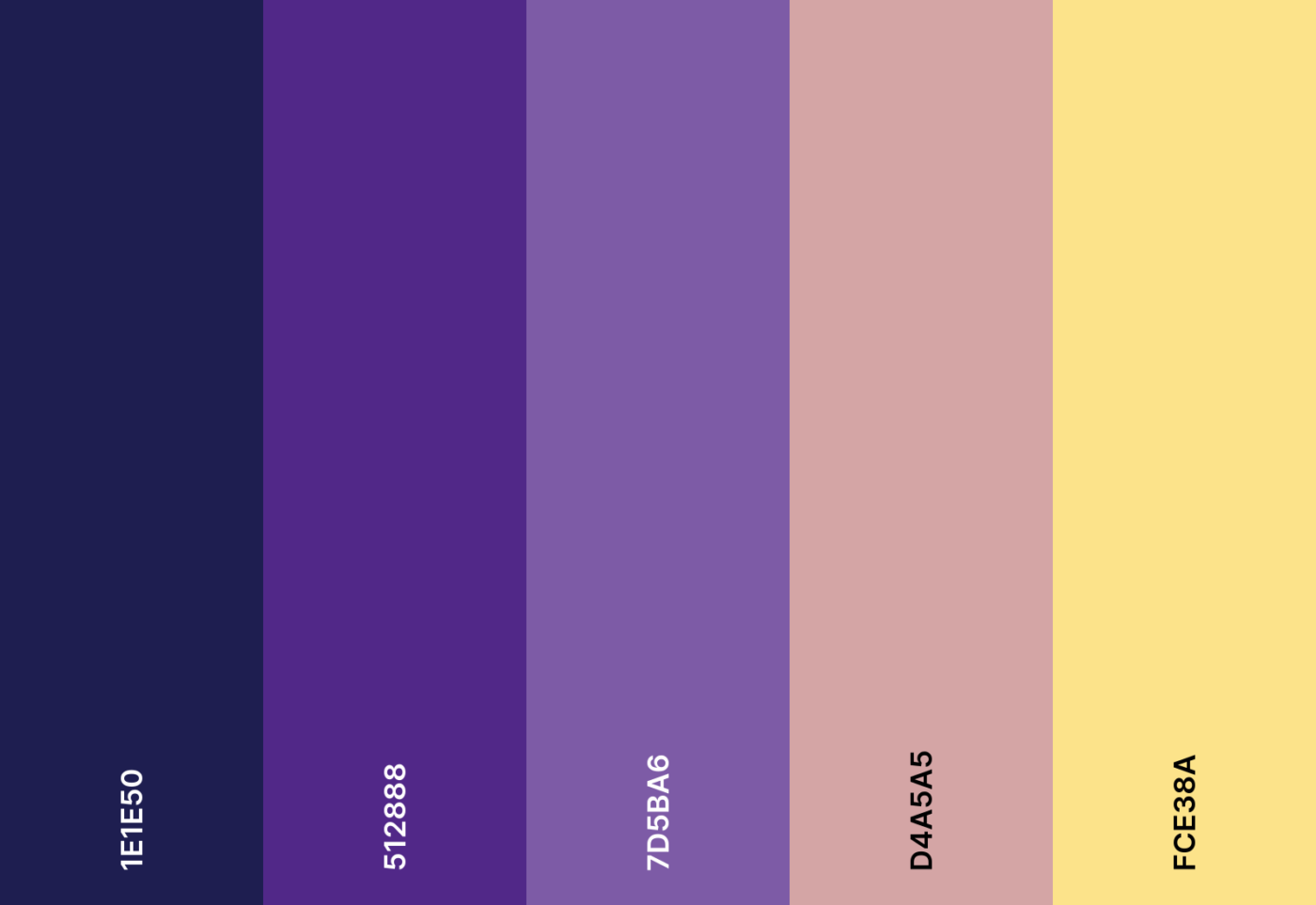
Der Nachthimmel ist immer faszinierend. Mit Mitternachtsblau und funkelndem Violett verleihen Sie Ihrem Kalender einen himmlischen Glanz.
Galaxy Night Emoji-Kombination
🌌 ✨ 🌠 🔮 🌙
Hex-Codes für Galaxy-Nachtfarben
- #1E1E50
- #512888
- #7D5BA6
- #D4A5A5
- #FCE38A
34. Farbschema "Neon-Pop"
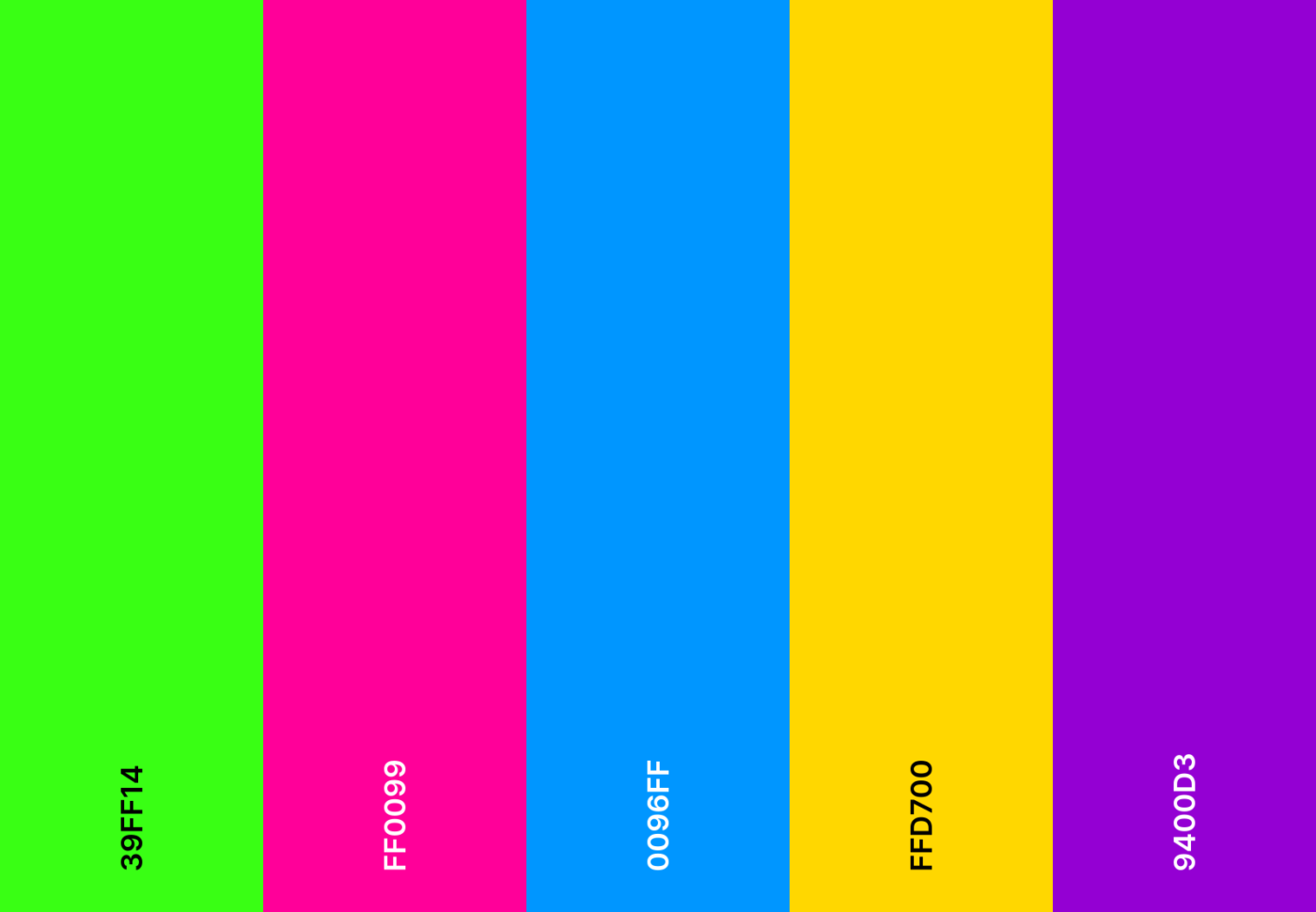
Ein Spritzer elektrisierende Energie! Neonpink und kräftiges Grün sorgen dafür, dass Ihr Zeitplan dynamisch und aufmerksamkeitsstark bleibt.
Neon-Pop-Emoji-Kombination
💚 💖 💙 💛 💜
Neon-Pop-Hex-Farbcodes
- #39FF14
- #FF0099
- #0096FF
- #FFD700
- #9400D3
35. Farbschema "Waldhütte"
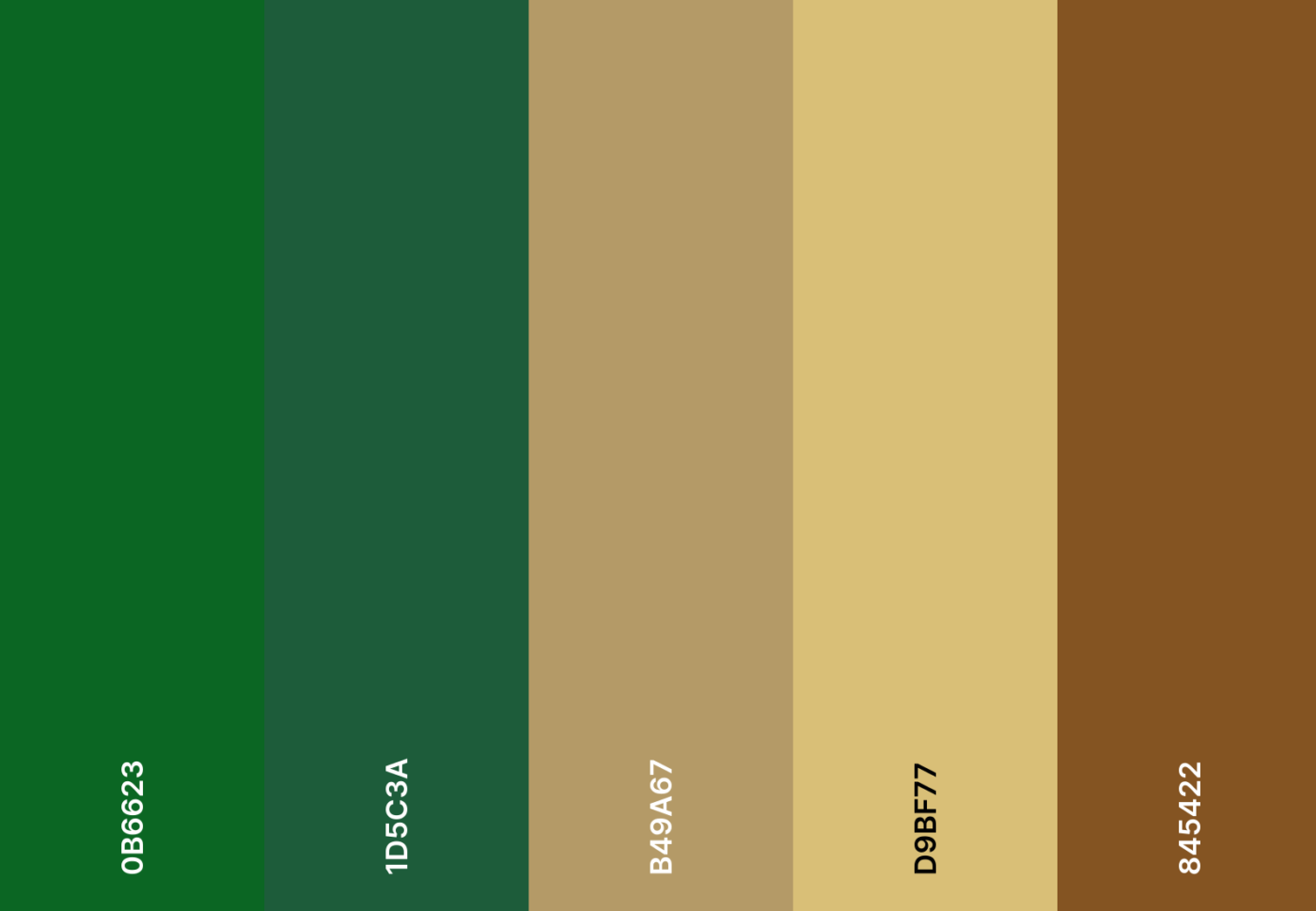
Die Natur ist jetzt in Ihrem Terminplaner. Tiefes Grün und sattes Braun vermitteln das Gefühl eines ruhigen Rückzugsortes im Wald.
Emoji-Kombination "Waldretreat"
🌲 🍃 🦌 🍂 🏕️ 🌳
Hex-Codes für "Forest Retreat"
- #0B6623
- #1D5C3A
- #B49A67
- #D9BF77
- #845422
36. Farbschema "Sonnenuntergang"

Goldene Farbtöne treffen auf zartrosa Himmel. Von Sonnenuntergängen inspirierte Orange- und tiefe Rottöne bringen Wärme in Ihren Kalender.
Emoji-Kombination "Sonnenuntergang"
🌅 🔥 🍂 🧡 🏜️ 🌄
Hex-Codes für Farben für Sonnenuntergang
- #FF4500
- #FF6B6B
- #FFA07A
- #FFD166
- #A53860
🧠 Wissenswertes: Studien zeigen, dass die Verwendung bestimmter Farben für verschiedene Aufgaben das Erinnerungsvermögen verbessert. Das leuchtend rote URGENT-Meeting? Ihr Gehirn nimmt es ernst.
37. Farbschema "Filmabend"
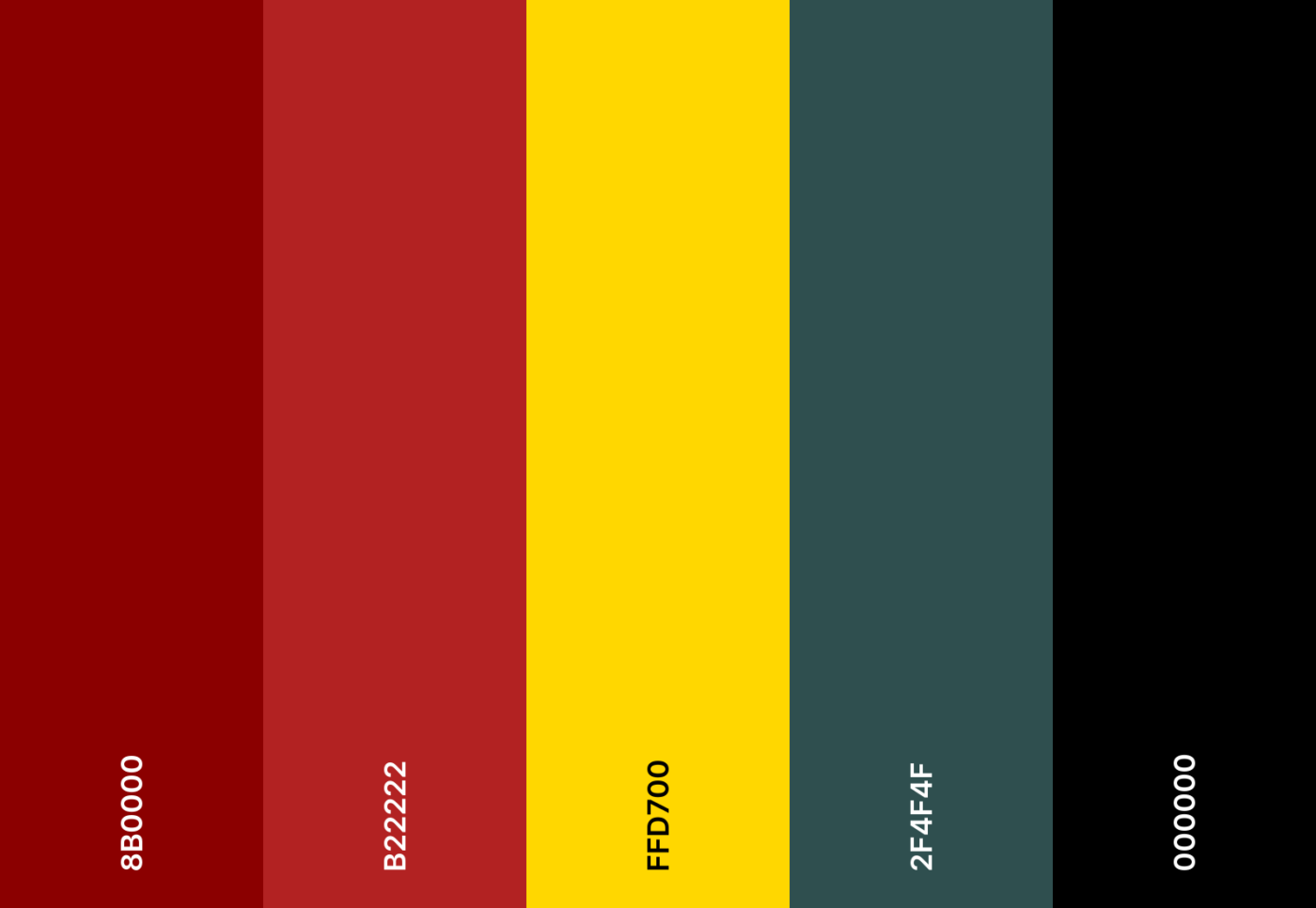
Licht aus – Showtime! Dunkle Rottöne und klassisches Schwarz sorgen für ein Planer-Erlebnis wie im Kino.
Emoji-Kombination für Filmabend
🎬 🍿 🎥 🎭 🏆
Hex-Codes für Filmabende
- #8B0000
- #B22222
- #FFD700
- #2F4F4F
- #000000
38. Farbschema "Zauberwald"
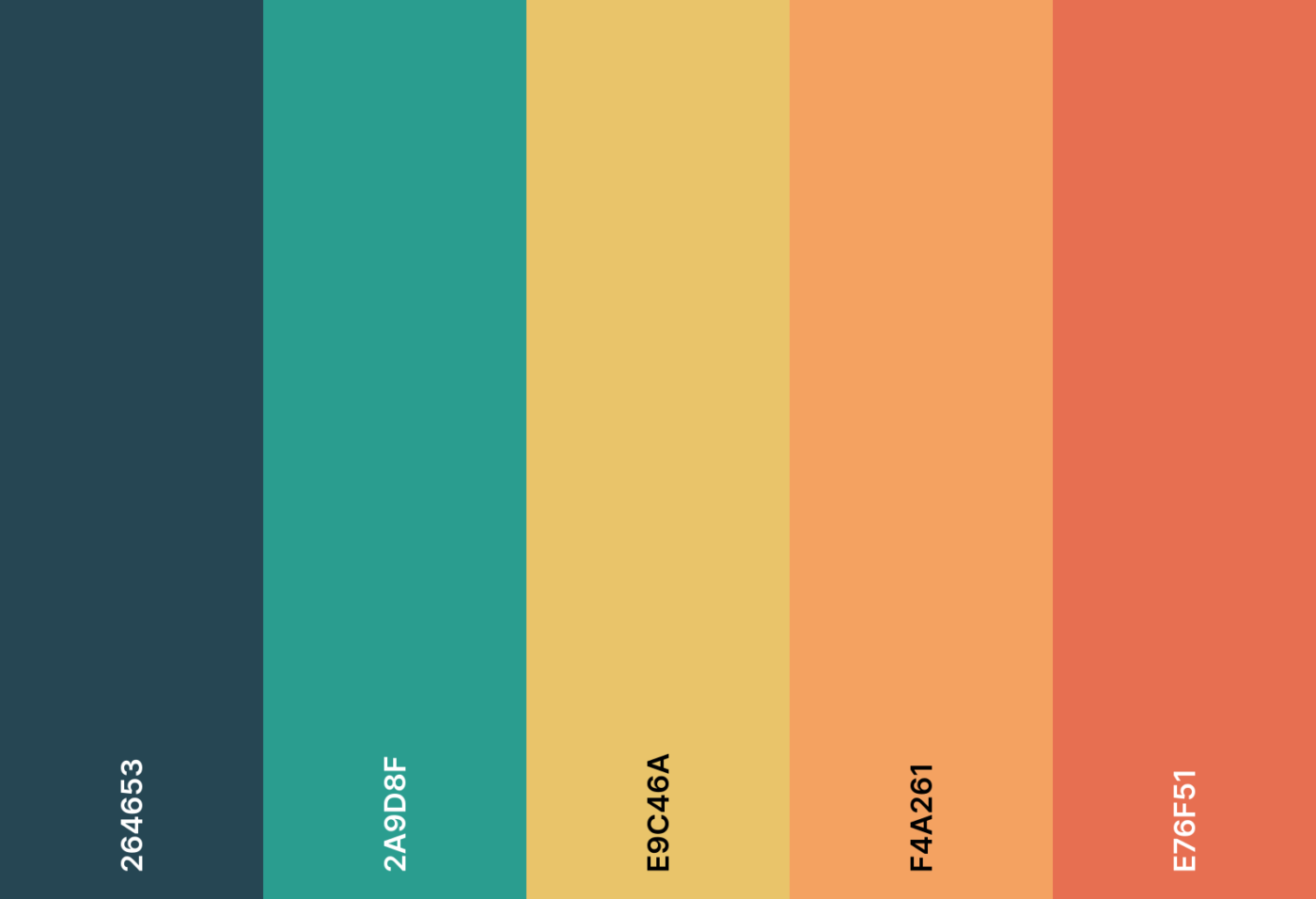
Tauchen Sie ein in einen verzauberten Wald. Orange- und Moosgrüntöne verleihen Ihren täglichen Plänen eine märchenhafte Atmosphäre.
Emoji-Kombination "Zauberwald"
🌲 🧙♂️ 🔮 🦉 🍄
Hex-Codes für Farben "Zauberwald"
- #264653
- #2A9D8F
- #E9C46A
- #F4A261
- #E76F51
39. Farbschema "Wildblumengarten"
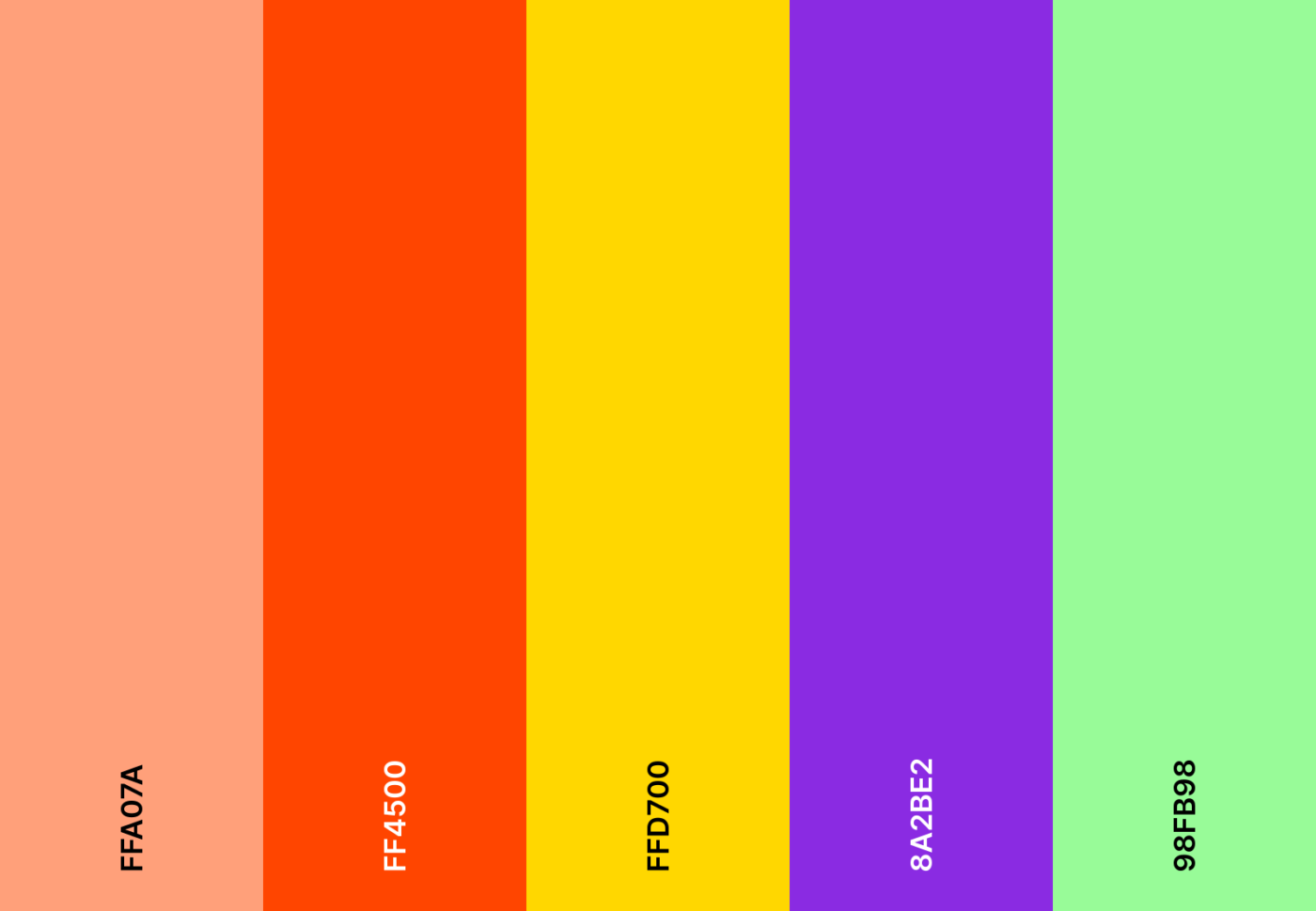
Ihr Zeitplan steht in voller Blüte. Helle Farbtöne versprühen Freude bei jedem Ereignis und lassen Aufgaben frisch und lebendig wirken.
Wildblumen-Garten-Emoji-Kombination
🌻 🌺 🐝 🦋 🌸
Hex-Codes für Wildblumengartenfarben
- #FFA07A
- #FF4500
- #FFD700
- #8A2BE2
- #98FB98
40. Farbschema "Frostiger Morgen"
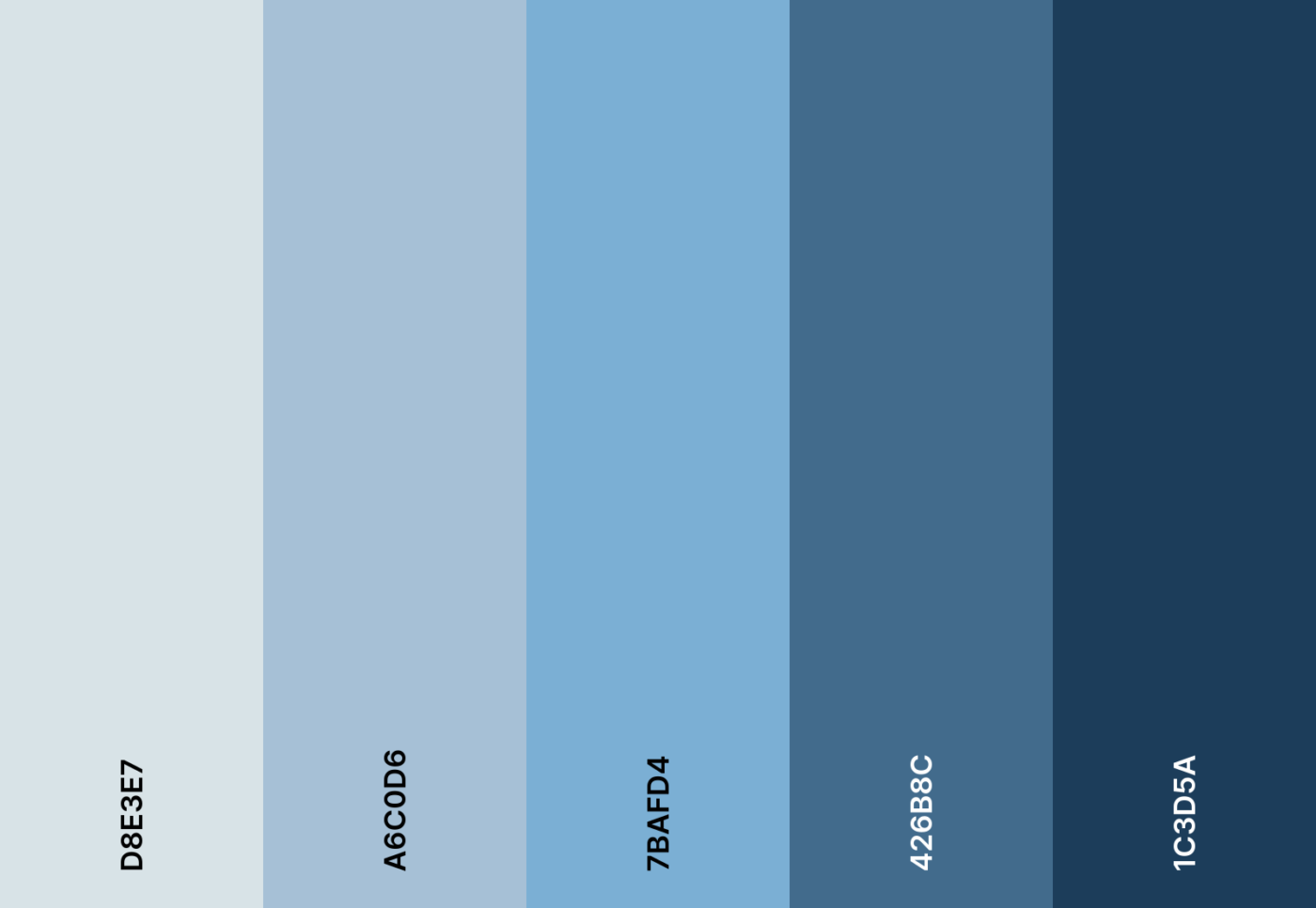
Ein Hauch von Kühle in der Luft, ein frischer neuer Tag. Frostiges Blau und sanfte Grautöne bringen die ruhige Schönheit einer anderen Farbpalette in Ihren Kalender.
Emoji-Kombination "Frostiger Morgen"
❄️ ☃️ 🧣 🍵 🌨️
Hex-Codes für frostige Morgen
- #D8E3E7
- #A6C0D6
- #7BAFD4
- #426B8C
- #1C3D5A
Lesen Sie auch: Die besten Erweiterungen und Add-Ons für Google Kalender
So erstellen und wenden Sie benutzerdefinierte Paletten in Google Kalender an
Das Erstellen und Anwenden benutzerdefinierter Farbpaletten in Google Kalender ist kinderleicht. In diesem ästhetischen Google Kalender-Tutorial erfahren Sie, wie Sie dies auf Desktop-, iPhone- und Android-Geräten erledigen können.
1. Auf dem Desktop
- Öffnen Sie Google Kalender über die Erweiterung Ihres Browsers
- Gehen Sie zu "Meine Kalender" und wählen Sie den Kalender aus, dessen Design Sie ändern möchten

- Klicken Sie nach der Auswahl auf die drei Punkte neben dem Namen des Kalenders
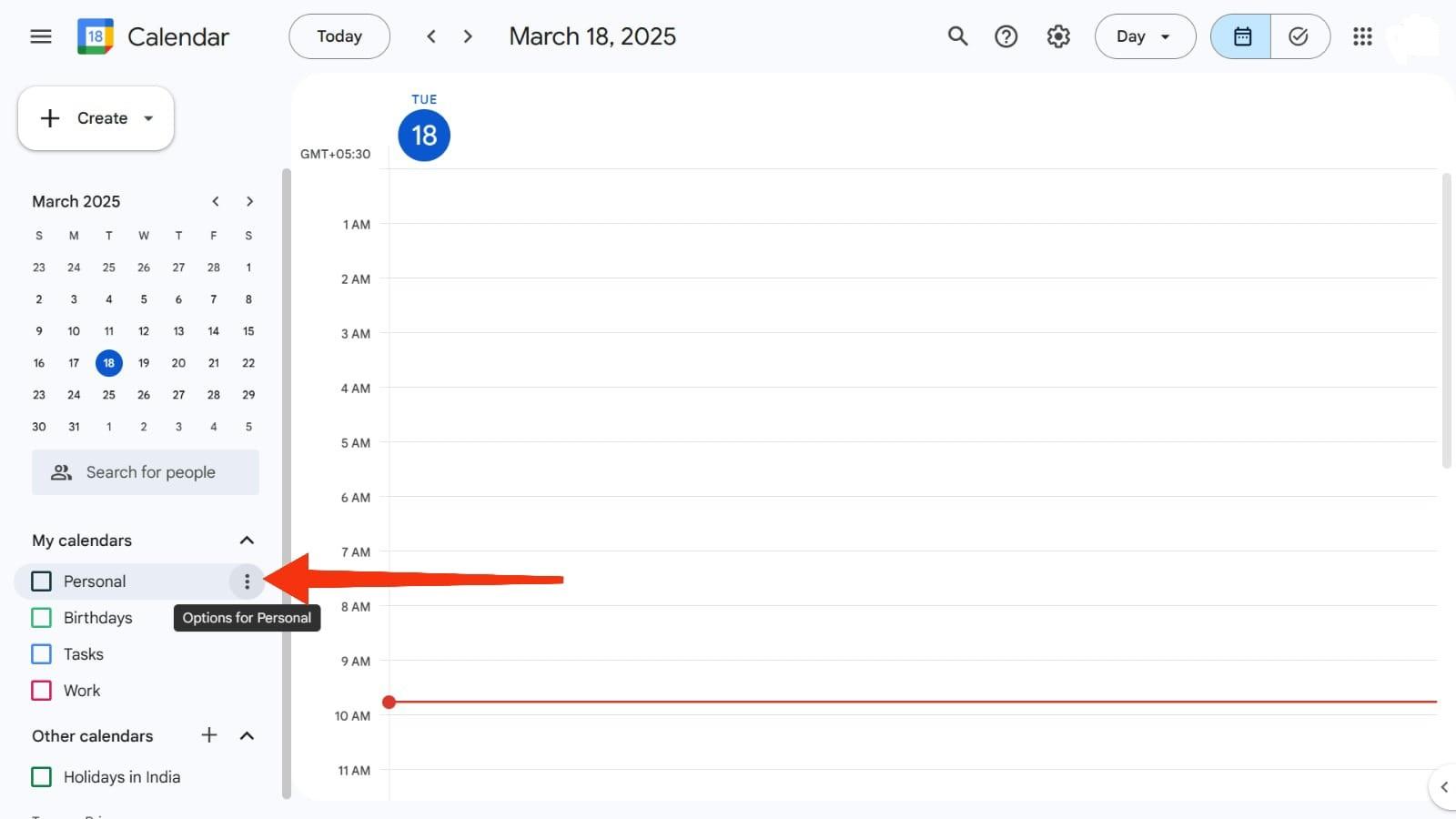
- Es erscheint ein Dropdown-Menü. Wählen Sie dort die Farbe aus, die Sie im Kalender verwenden möchten
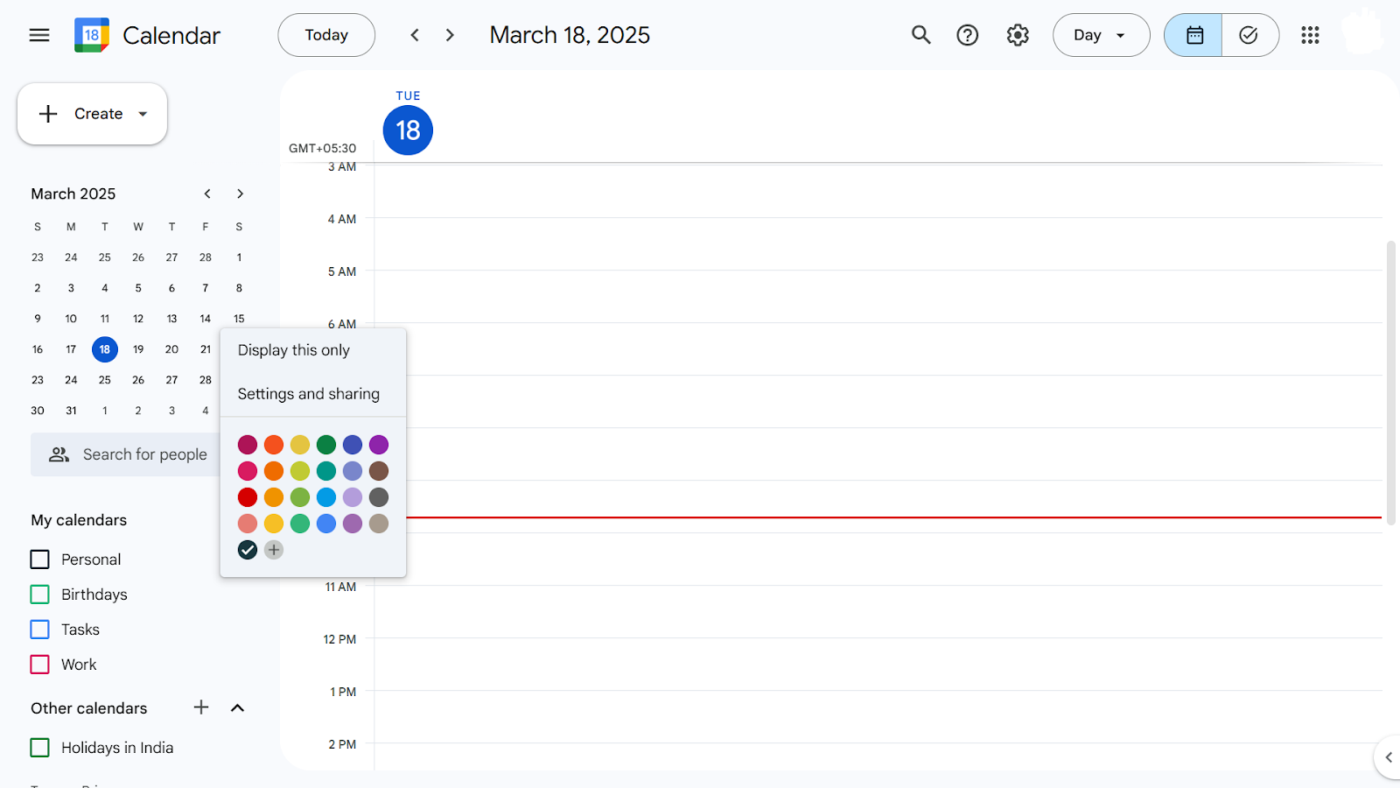
- Tippen Sie auf das Symbol "+", um weitere Farben anzuzeigen, oder geben Sie einen Hex-Code ein
2. Auf dem iPhone
- Öffnen Sie die Google Kalender App auf Ihrem iPhone
- Klicken Sie auf die drei horizontalen Linien oben links auf dem Bildschirm
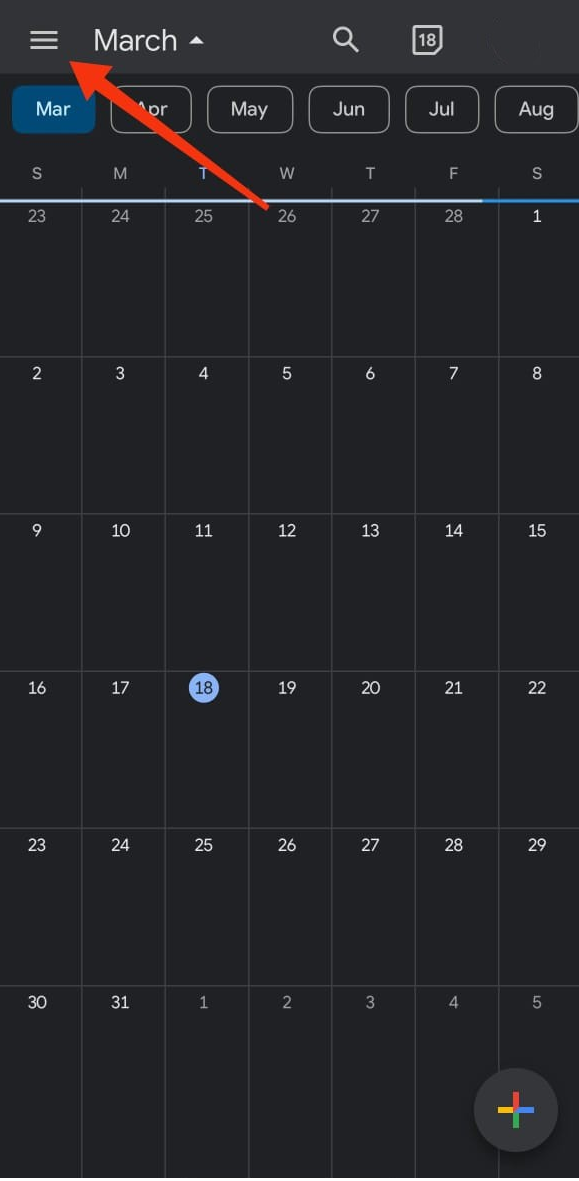
- Klicken Sie auf "Einstellungen" und wählen Sie den Namen des Kalenders aus, dem Sie Farben zuweisen möchten
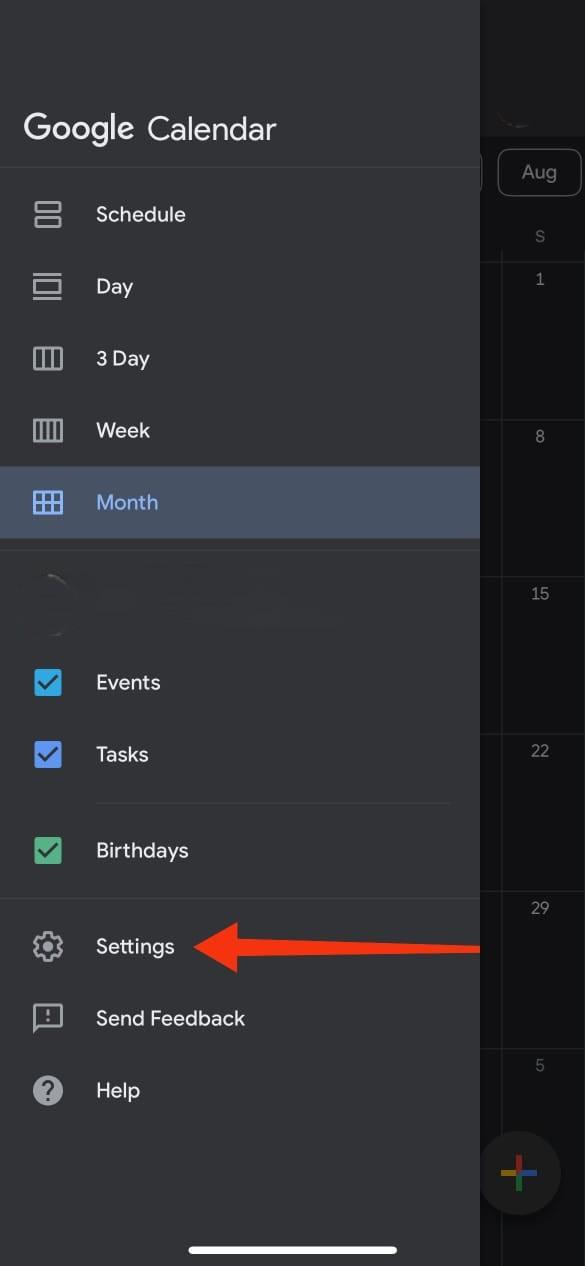
- Tippen Sie oben auf den Namen der Farbe
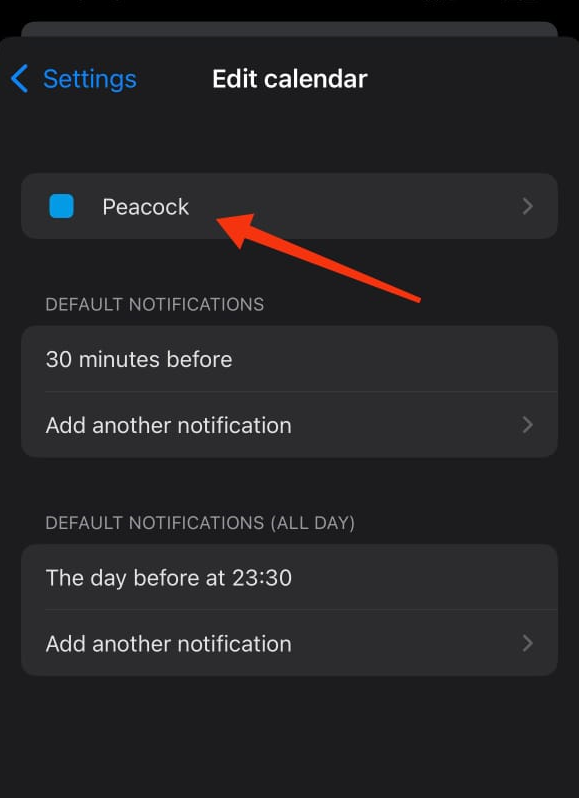
- Wählen Sie die Farbe, die Ihnen gefällt
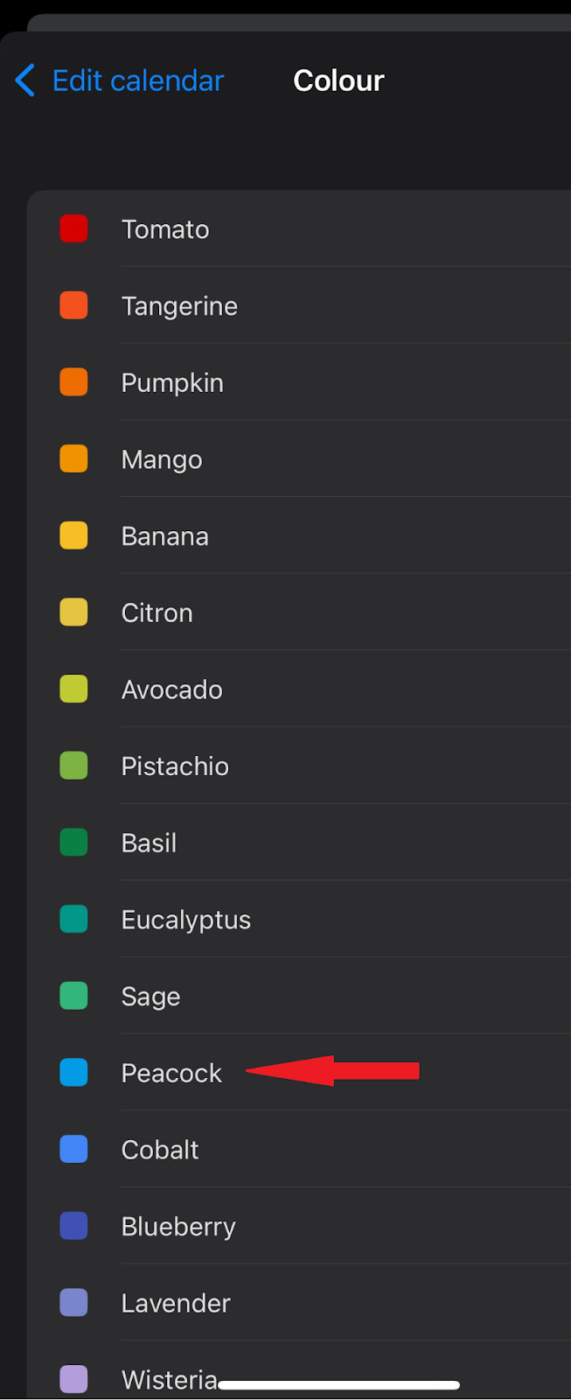
➡️ Weiterlesen: So führen Sie zwei oder mehr Google Kalender zusammen
3. Auf Android
- Öffnen Sie Google Kalender auf Ihrem Android-Smartphone
- Tippen Sie auf die drei horizontalen Linien in der oberen linken Ecke des Bildschirms
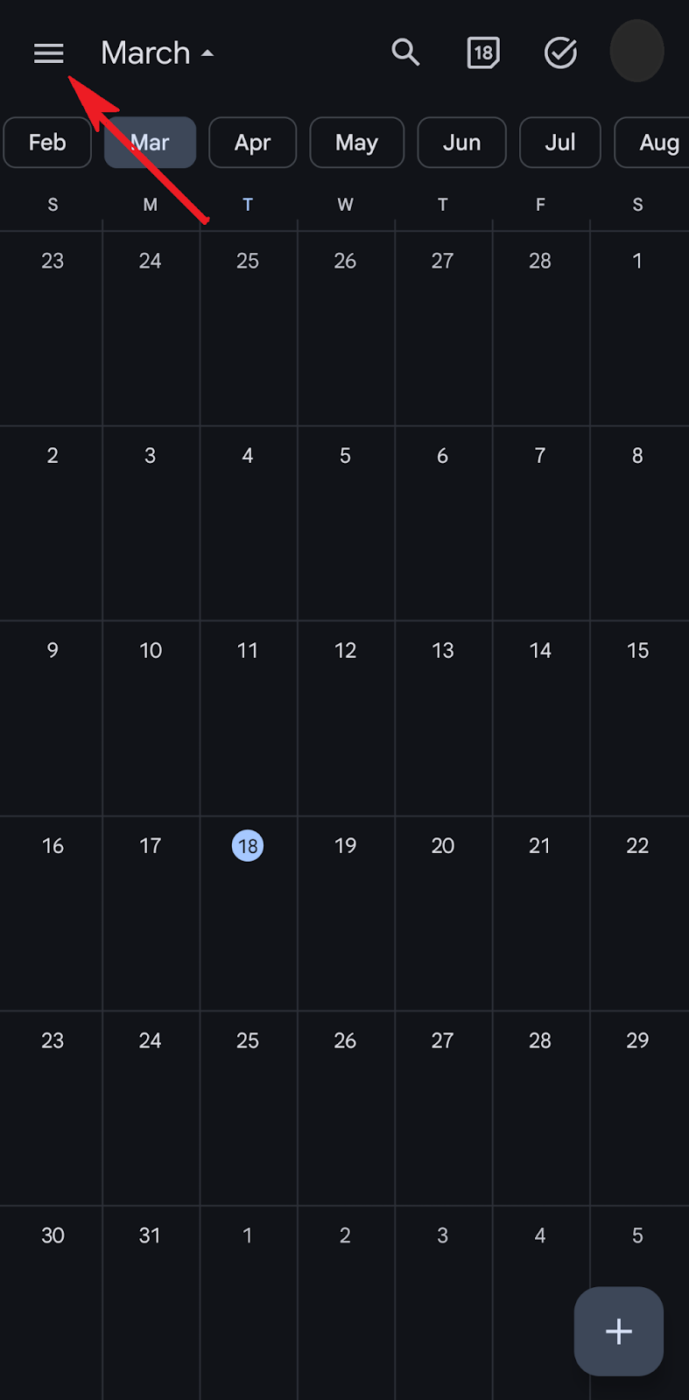
- Klicken Sie auf "Einstellungen" und wählen Sie den Kalender aus, in dem Sie Ereignisse farblich kennzeichnen möchten
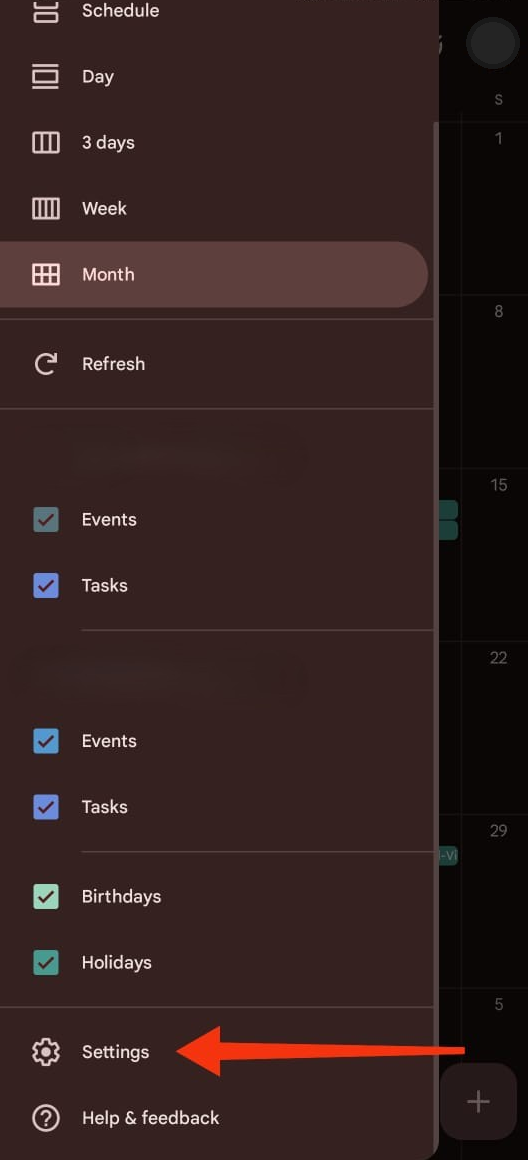
- Tippen Sie auf "Farbe" und wählen Sie aus den verfügbaren Optionen die gewünschte Farbe für die Beschreibung aus

💡 Profi-Tipp: Aktivieren Sie in den Einstellungen die Option "Schnelle Meetings", um 60-minütige Meetings automatisch auf 50 Minuten und 30-minütige Meetings auf 25 Minuten zu verkürzen – so haben Sie mehr Zeit zum Durchatmen. 😌
Einschränkungen bei der Verwendung von Google Kalender und Farbschemata
Obwohl Sie in Google Kalender die Farben des Kalenders anpassen können, gibt es ein paar Besonderheiten. Es ist gut, diese kleinen Einschränkungen zu beachten, um spätere Frustrationen zu vermeiden!
- Eingeschränkte Standard-Farboptionen: Die Standard-Farbpalette von Google Kalender bietet nur 24 voreingestellte Farben. Wenn Sie also nicht wissen, wie man Hex-Codes verwendet oder benutzerdefinierte Farbtöne erstellt, kann dies ein Hindernis bei der Anpassung mehrerer Kalender sein
- Probleme mit der Sichtbarkeit von Farben: Einige Farben sind möglicherweise schwer zu unterscheiden, insbesondere auf kleineren Bildschirmen oder für Personen mit Farbenblindheit, wodurch die Übersichtlichkeit beeinträchtigt wird
- Keine benutzerdefinierte Erstellung von Farben: Im Gegensatz zu anderen Kalender-Apps können Sie in Google Kalender keine benutzerdefinierten Farben erstellen. Sie sind an die voreingestellten Optionen gebunden, die möglicherweise nicht immer Ihren Vorlieben entsprechen
- Inkonsistenzen bei der Synchronisierung von Farben: Farbschemata werden möglicherweise auf verschiedenen Geräten oder Plattformen nicht identisch angezeigt, was zu Verwirrung beim Wechsel zwischen Geräten wie Ihrem Smartphone, Laptop oder Tablet führen kann
- Eingeschränkte Kalender-Trennung: Sie können zwar verschiedenen Kalendern unterschiedliche Farben zuweisen, jedoch keine Farbschemata auf bestimmte Ereignistypen innerhalb desselben Kalenders anwenden, wodurch Ihre Möglichkeiten zur weiteren Kategorisierung innerhalb eines einzelnen Kalenders eingeschränkt sind
📚 Lesen Sie auch: So erstellen Sie einen Kalender in Microsoft Word
ClickUp als Alternative zu Google Kalender
Die Anpassungsfunktionen von Google Kalender sind ideal für gelegentliche Benutzer. Wenn Sie jedoch mehrere Kalender verwalten und jeden nach Ihren Wünschen personalisieren möchten, reichen diese möglicherweise nicht aus. Aber keine Sorge – ClickUp, die App für alles, was mit Arbeit zu tun hat, steht Ihnen zur Seite!
In der Kalender-Ansicht von ClickUp können Sie beispielsweise jeden Aspekt Ihres Zeitplans anpassen.
Das sagt ein Benutzer von TrustRadius dazu:
Die Verwendung von Kalendern zum Abschließen von Aufgaben vor Ablauf der Fristen ist immer entscheidend. Mit ClickUp ist dies sehr einfach, da Ihre Fristen zusammen mit den Aufgaben in Ihren Kalendern sichtbar sind, sodass Sie Ihre Tages-/Wochenplanung super einfach und schnell erstellen können.
Die Verwendung von Kalendern zum Abschließen von Aufgaben vor Ablauf der Fristen ist immer entscheidend. Mit ClickUp ist dies sehr einfach, da Ihre Fristen zusammen mit den Aufgaben in Ihren Kalendern sichtbar sind, sodass Sie Ihre Tages-/Wochenplanung super einfach und schnell erstellen können.
Mit ClickUp können Sie nicht nur das Aussehen Ihres Kalenders ändern, sondern auch das gesamte Erscheinungsbild Ihres Workspace. Von Zielen, Aufgaben und Mindmaps bis hin zu Formularen, Schaltflächen und Links – wählen Sie eine Themenfarbe und passen Sie jedes Element an.
Das ist noch nicht alles: Sie können auch die Farben der Ordner auswählen und ändern, um die Organisation zu verbessern und die Produktivität zu steigern.
📮 ClickUp Insight: 18 % der Befragten unserer Umfrage möchten KI nutzen, um ihr Leben mithilfe von Kalendern, Aufgaben und Erinnerungen zu organisieren. Weitere 15 % möchten, dass KI Routineaufgaben und Verwaltungsarbeiten übernimmt.
Dazu muss eine KI die Prioritätsstufen für jede Aufgabe in einem Workflow verstehen, die erforderlichen Schritte zum Erstellen oder Anpassen von Aufgaben ausführen und automatisierte Workflows einrichten.
Die meisten Tools haben einen oder zwei dieser Schritte umgesetzt. ClickUp hat jedoch Nutzern dabei geholfen, mehr als fünf Apps mithilfe unserer Plattform zu konsolidieren! Erleben Sie KI-gestützte Terminplanung, bei der Aufgaben und Besprechungen ganz einfach anhand ihrer Priorität in freie Zeitfenster in Ihrem Kalender eingeplant werden können. Über ClickUp Brain können Sie außerdem benutzerdefinierte Automatisierungsregeln für Routineaufgaben festlegen. Verabschieden Sie sich von stressiger Arbeit!
Im Gegensatz zu Google Kalender können Sie mit ClickUp Kalenderereignisse und Aufgaben nach Farben anpassen. Sie müssen lediglich eine Ereignisfarbe aus den benutzerdefinierten Farboptionen auswählen und schon können Sie loslegen.
Mit klar definierten Farbkategorien können Sie bestimmte Ereignisse, wiederkehrende Ereignisse und sogar Erinnerungen ganz einfach markieren, um Ihren Zeitplan im Blick zu behalten.
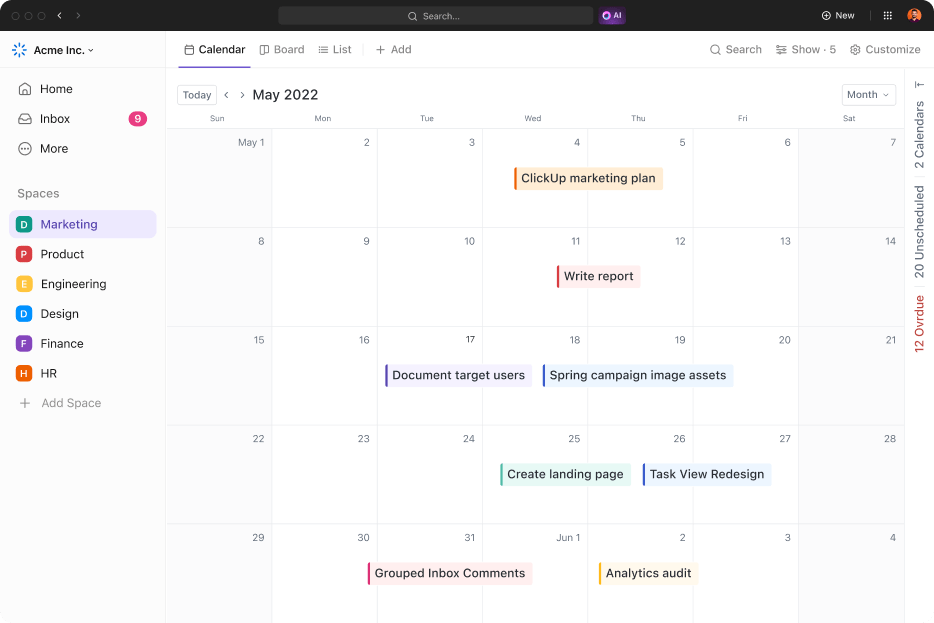
Sie können die Ansicht Ihres Kalenders auch auf andere Weise anpassen:
- Unteraufgaben als separate Kalenderereignisse anzeigen
- Wählen Sie Ihr bevorzugtes Zeit- und Datumsformat
- Wochenenden, Wochennummern und Stundenrasterlinien ein- oder ausblenden
- Filtern Sie Aufgaben und blenden Sie bestimmte Aufgabenfelder und Termine ein oder aus
- Fügen Sie nationale Feiertage zum Kalender hinzu
Und das ist noch nicht alles! Der KI-gestützte ClickUp-Kalender bietet Ihnen Funktionen, die über Ihre gewohnte Kalender-App hinausgehen. So funktioniert es:
- Sehen Sie Ihre Aufgaben mit Priorität, überfällige und zurückgestellte Aufgaben in einer kompakten Ansicht. Änderungen, die in ClickUp vorgenommen werden, werden mit dem Kalender synchronisiert und umgekehrt!
- Erhalten Sie KI-generierte Vorschläge für Aufgaben, die Sie priorisieren sollten
- Planen Sie Aufgaben mithilfe von KI und Zeitschätzungen
- Suchen und stellen Sie Fragen zu Ihrem Zeitplan von überall in ClickUp
- Nehmen Sie mit einem Klick von überall in ClickUp an Meetings teil und planen Sie diese
✨ Bonus-Tipp: Im Gegensatz zu herkömmlichen Kalender-Apps können Sie in ClickUp zwischen Listen-, Board-, Gantt- und Kalender-Ansichten wechseln, um die für Sie optimale Planung zu erstellen. Das ist noch nicht alles – Sie können sie sogar nebeneinander anzeigen, um eine vollständige Übersicht zu erhalten!
Upgrade von Ihrem einfachen Google Kalender – Verwenden Sie ClickUp, um Ihren Zeitplan zu verwalten
Google Kalender ist ein hervorragendes Tool für die Verwaltung eines vollen Terminkalenders – es ermöglicht die Synchronisierung zwischen verschiedenen Geräten, sendet Erinnerungen und speichert alles an einem Ort. Außerdem können Sie Farben anpassen, um Ereignisse besser zu organisieren.
Aber es gibt auch Nachteile. Die Standard-Farboptionen sind begrenzt, Änderungen an freigegebenen Kalendern können schwierig sein und die Einstellungen für die Sichtbarkeit von Ereignissen sind nicht immer flexibel.
Hier kommt ClickUp ins Spiel. Es bietet erweiterte Terminplanung, Aufgabenintegration und vollständige Farbanpassung, damit Sie smarter planen und besser zusammenarbeiten können.
Und natürlich ermöglicht es Dokumentenverwaltung, Chatten, Teamzusammenarbeit und Projektmanagement – alles auf einer intuitiven Plattform. Warum noch etwas anderes verwenden?
Suchen Sie einen Kalender, der mehr kann? Probieren Sie ClickUp noch heute aus – melden Sie sich noch heute für eine kostenlose Testversion an!